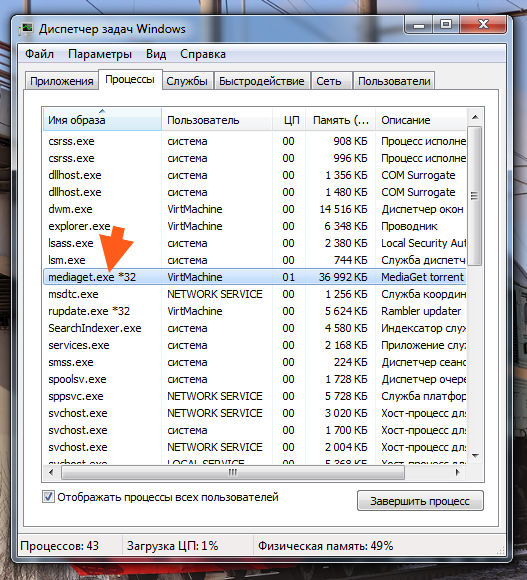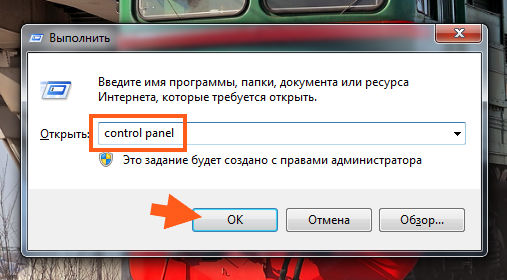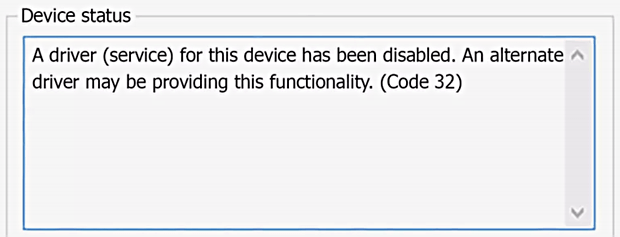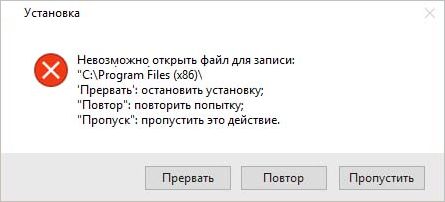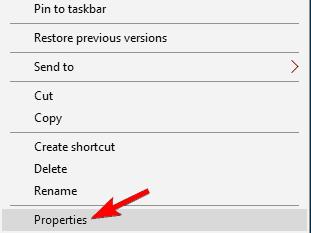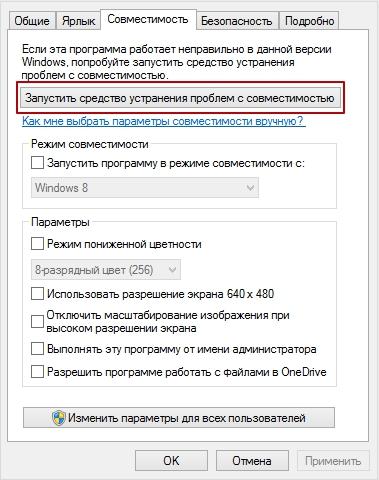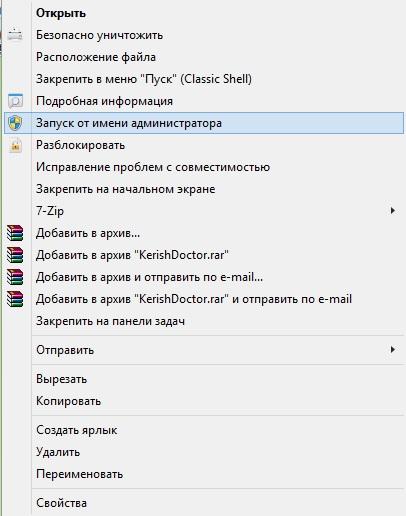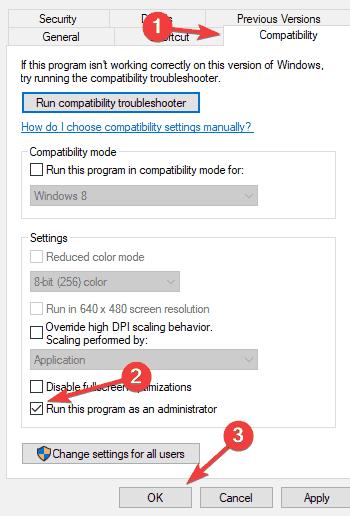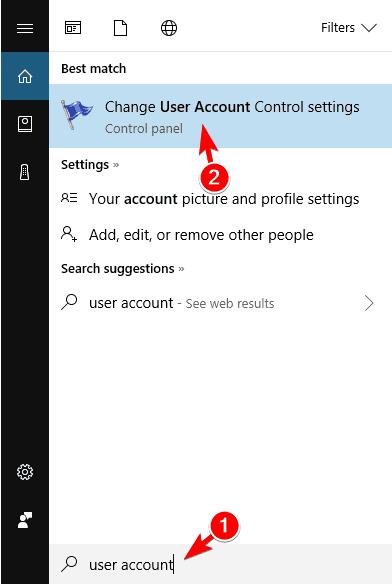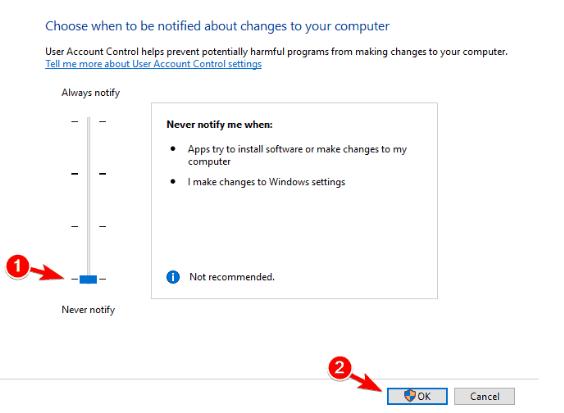Ошибка закачки в MediaGet может возникать из-за какого-то конкретного файла, который вы качаете, из-за нехватки прав доступа к папкам в операционной системе, или из-за блокировки скачиваемого файла другими программами (антивирусом, другим торрент-клиентом и т.д.).
Вот несколько способов исправления проблемы. Только сначала убедитесь, что на диске вашего компьютера достаточно свободного места для загрузки файлов.
Способ 1
Запустите MediaGet от имени администратора и попытайтесь заново запустить проблемные закачки.
Проблема ушла? Если нет, двигаемся дальше.
Способ 2
Создайте новую папку для загрузок на вашем компьютере, в корне любого жесткого диска (только не на внешнем). Назовите ее любым понятным для вас именем (на латинице). Например, «Downloads».
Измените в настройках Медиа Гет папку по умолчанию для закачек. Выберите вашу папку, которую вы только что создали. В окошечке «Копировать торрент файлы в выбранную папку» выберите ее тоже.
Нажмите ОК, чтобы сохранить настройки.
Попробуйте заново запустить скачивание торрентов. Если в MediaGet вы вновь видите сообщение «Ошибка закачки: ошибка записи файла 32», удалите файлы, которые не могут загрузиться, и начните закачку их заново, «с нуля», в вашу новую папку.
Не помогло? Двигаемся дальше.
Способ 3
Бывает, ошибка записи возникает, из-за того, что файл занят другим процессом (а точнее, какой-то другой программой на вашем компьютере). На разных форумах рекомендуют завершить все лишние процессы через диспетчер задач, но мы не советуем это делать неопытным пользователям.
Просто перезагрузите компьютер, затем закройте программы, которые запустились автоматически. Их обычно видно в трее (скриншот ниже).
Особое внимание уделите другим торрент клиентам, установленным на вашем компьютере (utorrent, к примеру). Их нужно обязательно закрыть.
После этого пробуйте заново качать через MediaGet.
Если не помогло, возможно ошибка закачки возникает из-за вашего антивируса. Из-за того, что он «на лету» проверяет появляющиеся файлы на вашем компьютере (в том числе и те, которые качаются через MediaGet). Из-за слишком долгой проверки и может возникать такая ошибка записи. Люди в этом плане чаще жалуются на Avast.
Но возможно, антивирус видит подозрительные файлы в вашей закачке, которые могут быть опасными. Вы уверены в их «чистоте»? Если вы качаете через торрент-файл, найденный на одном из сайтов в интернете, возможно, стоит поискать другой торрент-файл и качать через него.
P.S. Если вы решите отключить антивирус во время скачивания через MediaGet (что мы не очень советуем делать), то после завершения загрузки обязательно включите его и проверьте все файлы, которые только что скачали.
Надеемся, вам помогли наши советы.
Содержание
- Ошибка закачки в MediaGet: ошибка записи файла 32
- Способ 1
- Способ 2
- Способ 3
- MediaGet не скачивает файлы: причины неполадки. Почему MediaGet не качает
- Что делать, если MediaGet не качает
- Настройки вкладки «Соединения»
- Инструкция по исправлению:
- Блокировка антивирусом
- Пустая раздача
- Устаревшая версия
- Почему не идёт загрузка
- Причина 2: блокировка MediaGet антивирусом
- Причина 5: вирусная активность
- Проблемы с папками, которые использует программа
- Причина 6: низкая скорость интернет-соединения
- «Брандмауэр» Windows
- Запускаем торрент-клиент
- На телефоне торрент медленно качает: почему
- Расскажем почему на смартфоне торрент-клиент работает медленно…
- Работа с торрент ресурсами
- Использование встроенного поиска
- Каталог фильмов
- Блокирование файлов брандмауэром или другим софтом
Ошибка закачки в MediaGet может возникать из-за какого-то конкретного файла, который вы качаете, из-за нехватки прав доступа к папкам в операционной системе, или из-за блокировки скачиваемого файла другими программами (антивирусом, другим торрент-клиентом и т.д.).
Вот несколько способов исправления проблемы. Только сначала убедитесь, что на диске вашего компьютера достаточно свободного места для загрузки файлов.
Способ 1
Запустите MediaGet от имени администратора и попытайтесь заново запустить проблемные закачки.
Проблема ушла? Если нет, двигаемся дальше.
Способ 2
Создайте новую папку для загрузок на вашем компьютере, в корне любого жесткого диска (только не на внешнем). Назовите ее любым понятным для вас именем (на латинице). Например, «Downloads».
Измените в настройках Медиа Гет папку по умолчанию для закачек. Выберите вашу папку, которую вы только что создали. В окошечке «Копировать торрент файлы в выбранную папку» выберите ее тоже.
Нажмите ОК, чтобы сохранить настройки.
Попробуйте заново запустить скачивание торрентов. Если в MediaGet вы вновь видите сообщение «Ошибка закачки: ошибка записи файла 32», удалите файлы, которые не могут загрузиться, и начните закачку их заново, «с нуля», в вашу новую папку.
Не помогло? Двигаемся дальше.
Способ 3
Бывает, ошибка записи возникает, из-за того, что файл занят другим процессом (а точнее, какой-то другой программой на вашем компьютере). На разных форумах рекомендуют завершить все лишние процессы через диспетчер задач, но мы не советуем это делать неопытным пользователям.
Просто перезагрузите компьютер, затем закройте программы, которые запустились автоматически. Их обычно видно в трее (скриншот ниже).
Особое внимание уделите другим торрент клиентам, установленным на вашем компьютере (utorrent, к примеру). Их нужно обязательно закрыть.
После этого пробуйте заново качать через MediaGet.
Если не помогло, возможно ошибка закачки возникает из-за вашего антивируса. Из-за того, что он «на лету» проверяет появляющиеся файлы на вашем компьютере (в том числе и те, которые качаются через MediaGet). Из-за слишком долгой проверки и может возникать такая ошибка записи. Люди в этом плане чаще жалуются на Avast.
Но возможно, антивирус видит подозрительные файлы в вашей закачке, которые могут быть опасными. Вы уверены в их «чистоте»? Если вы качаете через торрент-файл, найденный на одном из сайтов в интернете, возможно, стоит поискать другой торрент-файл и качать через него.
Источник
Торрент-клиент Mediaget хоть и является довольно популярной софтиной для которой более-менее постоянно выходят обновления, но, всё же, не застрахован от возникновения всевозможных ошибок в работе, результатом которых становится прекращение закачки файлов из интернета. Ниже мы разберем несколько самых популярных причин того, почему Mediaget не скачивает файлы.
Так же рекомендую обратить внимания на самый популярный клиент uTorrent. На нашем сайте вы сможете его скачать и найти любую информацию о нем!
Причины возникновения ошибок с закачкой файлов в программе Mediaget могут носить следующий характер:
- Наличие ошибок софта или возникшая несовместимость с ОС;
- Недостаточные права доступа к папкам, которые использует Mediaget;
- Блокирование файлов брандмауэром, антивирусом или другим софтом;
- Отсутствие раздающих.
Несмотря на кажущуюся сложность устранения этих ошибок, на деле их решение займет не так много времени, как кажется.
Давайте рассмотрим способы исправления каждой из ситуаций.
Если МедиаГет перестал качать файлы, воспользуйтесь инструкциями ниже. Они помогают устранить причины проблем и сами проблемы со скачиванием в MediaGet.
Настройки вкладки «Соединения»
Если пользователь ненароком изменил настройки, то приложение могло перестать работать из-за этого.
Инструкция по исправлению:
Откройте главное меню МедиаГет. В правом верхнем углу нажмите на иконку шестерёнки. В выпадающем списке кликните по пункту «Настройки». В меню выберите вкладку «Соединения».
Важно! Убедитесь, что все пункты и значения у вас такие же, как на последнем скриншоте.
Блокировка антивирусом
Чтобы исправить проблему, следуйте инструкции «Как добавить MediaGet в исключения антивируса» (якорная ссылка).
Антивирусные программы «Аваст» или «Касперский» блокируют и не дают торрент-клиенту загружать файлы. Они расценивают его как вирус. Подробнее об этом рассказывается в материале по ссылке выше.
Пустая раздача
Эта ошибка определяется по такому признаку – скорость закачки стоит на отметке в 0 байт, а в списке сидеров — пустота. Решение: найдите другой торрент-файл или воспользуйтесь внутренним поиском в библиотеке файлов МедиаГет.
Устаревшая версия
Последняя версия приложения содержит меньше ошибок, поэтому работать с такой программой проще.
Наш сайт, помимо прочего, специализируется на размещении ссылок на установочные файлы. Чтобы скачать MediaGet , перейдите на главную страницу. Установить программу, следуя инструкции, несложно.
Приложение обновляется, и ошибки, которые вызывают остановку всех закачек, могут находиться в старой версии, но быть исправленными в следующей сборке.
MediaGet – популярная программа для скачивания различных данных – игр, музыки, видео и прочих. К сожалению, программа не во всех случаях корректно работает у пользователей, и сегодня мы рассмотрим способы борьбы с неполадкой, когда MediaGet отказывается качать данные.
Ниже мы рассмотрим основные причины, которые могут повлиять на то, что программа MediaGet отказывается скачивать файлы.


Почему не идёт загрузка
Выдавая ошибки закачки, торрент-клиент MediaGet мог столкнуться с одной из перечисленных ниже проблем. Их список помогает ответить на вопрос, почему MediaGet не скачивает файлы:
- через МедиаДжет не закачиваются фильм, видео или игры потому, что провайдер ограничивает соединение по torrent-сетям;
- загрузка в МедиаГет отсутствует из-за того, что компьютер не подключен к сети Интернет;
- программа не может скачать файл или просто скорости нет потому, что никто не грузит и не раздаёт загружаемый контент;
- антивирус блокирует сетевую работу;
- приложение неисправно – это может произойти из-за того, что ссылка, по которой оно было скачано, содержала неактуальную версию.
К сожалению, программа MediaGet занимается раздачей пиратского контента, а значит, многие антивирусы могут блокировать деятельность данной программы, принимая ее за потенциальную угрозу.
Если на вашем компьютере инсталлирован антивирус, вам потребуется пройти в его меню, открыв раздел управления списком исключений. В данный список вам потребуется включить всю папку с программой MediaGet, после чего, если дело действительно заключалось в антивирусе, загрузка будет проходить нормально.
Причина 5: вирусная активность
Вирусы могут легко привести к тому, что программа MediaGet не скачивает файлы на компьютер.
- Чтобы проверить, есть ли на вашем компьютере вирусная активность, выполните сканирование на наличие вирусов с помощью вашего антивируса или специальной лечащей программы .
- Если по результатам проверки на компьютере была обнаружена вирусная активность, ее следует удалить, а затем выполнить перезагрузку системы.
- Скорее всего, работа MediaGet уже была нарушена вирусной активностью, а значит, чтобы вернуть ее функционирование в норму, вам потребуется выполнить переустановку, как это описано в статье несколько выше.
Проблемы с папками, которые использует программа
Бывают такие ситуации, когда торрент-клиент отказывается закачивать файл на винчестер, потому что в настройках у него прописан путь к папке, которую кто-то удалил с компьютера.
В этом случае проблема с каталогами решается так: нужно создать новую папку, в которую будут организованы загрузки на вашем компьютере. Создавать папку надо в корневом каталоге жесткого диска (но не на внешнем), после чего потребуется назвать ее на латинице, понятным именем. В настройках, где нужно будет изменить параметры папки по умолчанию для всех закачек, укажите эту папку. В окошке, с прописанным значением «Копировать файлы в папку» укажите те же самые показатели. По окончании всех операций необходимо нажать на кнопку «ОК», что способствует сохранению установленных ранее рабочих настроек. По окончании процесса потребуется заново попробовать осуществить запуск торрентов. Если наблюдаете на экране возникновение ошибки «32», необходимо удалить файлы, не дающие возможность начать загрузку требуемых файлов заново, только уже указать новое назначение.
Причина 6: низкая скорость интернет-соединения
Для того, чтобы файлы скачивались быстро, у вас должна быть соответствующая скорость интернет-соединения.
В данном случае, если вы являетесь обладателем интернета со скоростью менее 5 Мбит/с, вам следует задуматься о переходе на другой тариф или полной смене провайдера.
Это основные причины, которые могут повлиять на невозможность скачать файл в программе MediaGet. Если у вас есть иной способ решения неполадки, который не приведен в статье, поделитесь им в комментариях.
«Брандмауэр» Windows
Брандмауэр также может блокировать установку программы МедиаГет. Для добавления приложения в исключения «Брандмауэра», сделайте такие действия:
- Нажмите кнопку «Windows» на клавиатуре либо откройте меню «Пуск» на «Панели задач». Напишите «Брандмауэр», выберите первый результат в поиске -«Брандмауэр Защитника Windows».
- Откройте «Разрешение взаимодействия с приложением или компонентом в Брандмауэре Защитника Windows».
- Кликните «Разрешить другое приложение».
- В меню «Добавление приложения» нажмите «Обзор».
- В «Проводнике» выберите установщик, нажмите «Открыть».
- Откроется предыдущее окно, в нем нажмите «Добавить».
- В «Разрешения программ» нажмите «ОК».
Запускаем торрент-клиент
После скачивания и установки программы на рабочем столе появляется соответствующий ярлык. Программа MediaGet запускается стандартным способом — двойным кликом по ярлыку. При первом запуске будет предоставлен мини экскурс по основным функциям торрент-клиента, после чего откроется главное окно программы. Рабочая область представляет собой каталог фильмов, то есть главную страницу с файлами, отсортированными по умолчанию.
Слева три главные вкладки: каталог, загрузки и медиаплеер. Все три вкладки могут быть активны одновременно. Другими словами, у вас могут стоять файлы в очереди на скачивание во вкладке «Загрузки», одновременно воспроизводиться аудио или видео файл в медиаплеере и при этом вы можете искать в каталоге новые файлы, оформлять подписки на сериалы и делиться с друзьями ссылками на понравившиеся файлы.
Каталог заслуживает отдельного внимания. Здесь все файлы отсортированы по жанрам и могут быть выстроены по популярности, алфавиту или ожидаемой премьере. Скачивание можно начать непосредственно из каталога. Для этого достаточно просто кликнуть на соответствующий значок прямо на обложке заинтересовавшего вас файла.
Так как интерфейс программы полностью русскоязычный, то управление всеми функциями осуществляется на интуитивном уровне. Те функциональные кнопки, которые изначально не подписаны, подсвечиваются наименованием при наведении на них курсора.
В разделе «Загрузки» находятся все файлы, которые уже загружены и которые ещё загружаются. Над списком файлов располагается горизонтальное меню, с помощью которого вы можете управлять каждым файлом. На видном месте располагается вся основная информация о загрузке: имя файла, размер, время скачивания, процент загрузки. Здесь же находится кнопка «Папка», открывающая место хранения файла, и кнопка «Смотреть», если файл доступен для воспроизведения в медиаплеере. По умолчанию MediaGet сохраняет все файлы в папку «Мои документы», но вы можете указать желаемую папку в настройках.
На телефоне торрент медленно качает: почему
Расскажем почему на смартфоне торрент-клиент работает медленно…
На телефоне торрент медленно качает? Первым делом необходимо убедиться в том, что на раздаче есть достаточное количество активных сидеров. Найти эту и другую необходимую информацию можно в торрент-приложении — она появляется при первой попытке скачивания файла.
Если скорость торрента на телефоне медленная нужно открыть настройки приложения и убедиться в том, что нет ограничений исходящих и входящих закачек
Тормозить торрент на телефоне также может антивирусное приложение и чрезмерная загруженность памяти мобильного устройства. Нужно вовремя удалять ненужные файлы и лишние приложения из внутренней памяти устройства. Торрент-приложение само по себе довольно тяжёлое — справиться с ним могут только современные мобильные устройства.
Наверное все абоненты большой тройки хотя бы раз сталкивались с проблемой медленного скачивания с торрентов. Среди экспертов есть мнение, что ТЕЛЕ2, МТС, Билайн и Мегафон умышленно блокируют трафик торрентов. Происходит это нескольким причинам, но говорить о них в рамках данной статьи мы не будем, отметим лишь, что такие действия, по словам экспертов, используются только для того чтобы скорость интернета у всех абонентов была одинаковой
Вопросы связанные со снижением скорости скачивания с торрентов на смартфоне волнует многих абонентов. Интересно что операторы в один голос утверждают, что блокировки и снижение скорости они не используют. На деле же безлимитный интернет в России имеет несколько существенных ограничений, которые не дают пользоваться многими сервисами, в первую очередь — торрентами.
Обойти проблему на телефоне торрент медленно качает можно при помощи сквозного шифрования — активировать эту функцию можно в настройках торрент-приложения. Скорость скачивания с торрентов на телефоне должна заметно увеличится.
Специально для Вас: Почему карта мир не поддерживает apple pay: решено
Открываем и входим в Настройки клиента. Включаем Шифрование протокола (исходящие) — затем подтверждаем изменение настроек и перезапускаем приложение.
Медленное скачивание торрента на телефоне отличается тем, что скачиваемый файл находится на компьютерах сразу нескольких человек. Их называют «Сидерами» — чем их больше тем быстрее произойдёт скачивание файлов
Ограничение скорости торрентов на телефоне может происходить только если такие ограничения существуют у сидеров. Например — Фриц Пупкин из Германии отдаёт 50 кб/с, Ираклий Треплов из России 100 кб/с, а Мария Кочерыхина из США — только — 18 кб/с. Вся скорость суммируется и получается реальная скорость скачивания. Таким образом, ответ почему на телефоне торрент медленно качает далеко не всегда стоит искать у оператора…
Работа с торрент ресурсами
В разделе настроек (шестерёнка в правом верхнем углу) можно выбрать из списка торрент-трекеры, с которых вы хотели бы скачивать файлы. Можно добавлять торрент-файлы в загрузки и вручную, находя ссылки непосредственно на торрент-контент в Интернете или обнаруживая ссылки на страницы, где они находятся. Далее вам надо будет лишь вставить найденные ссылки в специальное диалоговое окно. В то же окно можно загрузить уже скаченные торрент-файлы с вашего компьютера. Все скачиваемое автоматически проверяется на содержание вирусов и совершенно безопасно.
Использование встроенного поиска
Если в каталоге программы не нашлось интересующего вас файла, можно воспользоваться интеллектуальной строкой поиска. Достаточно начать вводить название интересующего вас файла и программа подскажет вам подходящие варианты. В представленном списке могут быть файлы разного качества и объёма. Вы можете выбрать то, что больше нравится. В конце каждой строчки в результатах поиска есть два значка: для загрузки и для просмотра. Обычно при нажатии на просмотр файл воспроизводится во встроенном медиаплеере и автоматически добавляется в список загрузок.
Каталог фильмов
Рассмотрим данный раздел более детально и пошагово изучим, как происходит скачивание фильма через MediaGet.
Начнем с самого простого способа, которым можно воспользоваться именно в программе MediaGet. Откроем каталог фильмов и выберем для примера «Тёмную Башню». В подменю слева выберем «Боевики» и практически сразу увидим обложку искомого фильма. При наведении курсора на обложке появляются три значка: загрузка, подробности и просмотр. Нажимаем на подсвеченный значок загрузки. Открывается диалоговое окно, в котором можно выбрать папку для загрузки, содержание торрента и воспользоваться некоторыми другими настройками. Нажимаем «Скачать» и видим появившиеся уведомления о новой загрузке в соответствующей вкладке программы и в трее. Во вкладке «Загрузки» мы можем отслеживать процесс и влиять на него: ставить на паузу, удалять и так далее.
Что касается скорости загрузки файлов, то тут многое зависит от скорости вашего Интернет-соединения и количества источников файла. Например, «Тёмная Башня» весом в 1,42 Гб при скорости общего Интернет-соединения в 100 Мб/с скачивается на средней скорости около 70 кб/с примерно за 4 минуты. При этом начать просматривать фильм во встроенном медиаплеере вы можете сразу после начала загрузки. После окончания загрузки появится соответствующее уведомление в трее. Если в процессе скачивания вы уже начали смотреть фильм и теперь нажали на «Стоп», программа поинтересуется, сохранить ли фильм в папке загрузок.
Теперь вы можете перейти в раздел загрузок и увидеть там наш фильм. Можно запустить его, нажав «Смотреть», можно открыть в папке и запустить с помощью другого проигрывателя, перенести на флешку и т.д. А можно посмотреть, как работает встроенный в MediaGet медиаплеер с уже скаченными фильмами.
Для этого перейдём на вкладку «Медиаплеер», нажмём «Открыть» в нижнем левом углу, найдем в папке нужный видеофайл и запустим его. Таким образом, можно запустить любой другой медиа файл на вашем компьютере или установить данный проигрыватель по умолчанию.
При помощи MediaGet можно скачать фильмы ещё двумя способами.
- Вручную добавить ссылку на торрент-файл или загрузить уже имеющийся файл с вашего компьютера.
- Воспользоваться интеллектуальным поиском и выбрать желаемый файл из предложенного списка.
Все дальнейшие действия ничем не отличаются от описанного выше, и среднее время постановки файла на закачку не занимает и минуты.



Блокирование файлов брандмауэром или другим софтом
Бывает так, что файл, который пользователь скачивает из всемирной сети интернет, уже имеется в антивирусной базе и помечен, как нежелательный. Соответственно, брандмауэр Windows самостоятельно решает, что такому файл явно не место на компьютере пользователя и блокирует его закачку. Если вы считаете, что антивирус явно не прав и, всё же, хотите скачать этот файл на свой винчестер, то выполните следующие действия:
- зайдите в “Панель управления”
- кликните по иконке “Брандмауэр Windows”
- в левой части окна будет ряд ссылок. Вам надо кликнуть на “Включение и отключение брандмауэра Windows”
- после отключения защиты, попробуйте заново запустить программу и закачки
- после того, как скачаете и запустите проблемный файл, заново включите защиту компьютера
В отдельных случаях, проблема может быть связана с тем, что файл занят другим процессом (в частности, другой программой, используемой на компьютере), но вы не знаете точно, каким именно. Попробовать закрыть программу и активировать ее снова не представляется практичным решением, неопытным пользователям нет необходимости выполнять этот процесс без наличия нужных знаний. Самое простое – это выполнить перезагрузку компьютера, после чего закрыть те программы, которые запускаются в автоматическом режиме. Их можно найти в трее.
Источник
Содержание
- 1 Что делать, когда Mediaget не качает файлы
- 1.1 Ошибки софта или несовместимость с операционной системой
- 1.2 Проблемы с папками, которые использует программа
- 1.3 Блокирование файлов брандмауэром или другим софтом
- 1.4 Отсутствие раздающих
- 2 Медиа гет не работает поиск. Почему MediaGet не качает
- 2.1 Что делать, если MediaGet не качает
- 2.2 Настройки вкладки «Соединения»
- 2.3 Инструкция по исправлению:
- 2.4 Блокировка антивирусом
- 2.5 Пустая раздача
- 2.6 Устаревшая версия
- 2.7 Что делать, если «Медиа Гет» не качает файлы?
- 2.8 Причина 2: блокировка MediaGet антивирусом
- 3 Почему в mediaget не идет загрузка?
- 3.1 Перейти к результатам поиска >>>
- 3.2 Как увеличить скорость закачки в Mediaget
- 3.3 Что делать, когда Mediaget не качает файлы
- 3.4 Медиа Гет для Виндовс 7
- 3.5 MediaGet скачать бесплатно русская версия
- 3.6 MediaGet не загружает файлы
- 3.7 Медленно скачиваются торренты? Как увеличить скорость загрузки торрентов
- 3.8 mediaget как загружать по очереди
- 3.9 Как увеличить скорость в Медиа Гет? 6 способов
- 3.10 #1 — Закрыть лишние программы использующие интернет
- 3.11 #2 — Выбор раздачи
- 3.12 #3 – Отключение ограничений
- 3.13 #4 — Увеличение количества сидов
- 3.14 #5 — Отключение других закачек
- 3.15 #6 Отключение файервола
- 4 MediaGet: Не идет загрузка
- 4.1 Причины проблем с загрузкой файлов с Интернета
- 4.2 Как исправить невозможность скачивания файлов с сети Internet
- 4.3 Почему не загружаются файлы с Интернета
- 4.4 Как увеличить скорость скачивания с Сети [видео]
- 4.5 Что за программа Mediaget – как ее настроить и использовать
- 4.6 Загрузка и установка
- 4.7 Как пользоваться приложением
- 4.8 Настройки приложения
- 4.9 Удаление программы
- 4.10 Mediaget вирус или нет
- 4.11 Что лучше Torrent или Медиа Гет
- 4.12 Как ускорить MediaGet
- 4.13 MediaGet – отзывы пользователей
- 4.14 Не работает MediaGet
- 5 Почему не качает медиа гет как исправить?
- 5.1 Медиа джет не качает что делать
- 5.2 Почему следует удалить MediaGet2?
- 5.3 MediaGet2 удаление
- 6 Медиа Гет не качает файлы: как устранить проблемы с закачкой
- 6.1 Почему «Медиа Гет» не качает игры или любые другие файлы?
- 6.2 Устранение проблем с файрволом
- 6.3 Исключения антивируса
- 6.4 Настройки программы
- 6.5 MediaGet: Не идет загрузка
- 7 Почему в медиа гет не идёт загрузка?
- 7.1 Лучшие ответы
- 7.2 -ответ
- 7.3 Ответы знатоков
- 8 Почему не скачиваются игры с медиа гет. Полезные советы по работе с MediaGet
- 8.1 Инструкция по исправлению:
- 8.2 Причина 1: ограничение загрузки провайдером
- 8.3 Причина 3: отсутствуют пользователи на раздаче
- 8.4 Причина 4: некорректное функционирование программы
- 8.5 Причина 5: вирусная активность
- 8.6 Причина 6: низкая скорость интернет-соединения
Что делать, когда Mediaget не качает файлы
Торрент-клиент Mediaget хоть и является довольно популярной софтиной для которой более-менее постоянно выходят обновления, но, всё же, не застрахован от возникновения всевозможных ошибок в работе, результатом которых становится прекращение закачки файлов из интернета. Ниже мы разберем несколько самых популярных причин того, почему Mediaget не скачивает файлы.
Так же рекомендую обратить внимания на самый популярный клиент uTorrent. На нашем сайте вы сможете его скачать и найти любую информацию о нем!
Причины возникновения ошибок с закачкой файлов в программе Mediaget могут носить следующий характер:
- Наличие ошибок софта или возникшая несовместимость с ОС;
- Недостаточные права доступа к папкам, которые использует Mediaget;
- Блокирование файлов брандмауэром, антивирусом или другим софтом;
- Отсутствие раздающих.
Несмотря на кажущуюся сложность устранения этих ошибок, на деле их решение займет не так много времени, как кажется.
Давайте рассмотрим способы исправления каждой из ситуаций.
Ошибки софта или несовместимость с операционной системой
Mediaget может иметь баги? Может. Они могут вылезти во время работы программы? Да, могут. Если такое случилось, необходимо закрыть программный продукт, после чего запустить его снова, но уже от имени администратора. После новой попытки запуска необходимо будет попробовать заново выполнить запуск проблемных закачек, которые мешают загрузить их в установленном порядке. Если такое простое действие не помогло, то попытайтесь обновить софт до последней версии, которая точно будет совместима с вашей ОС (особенно, если вы недавно устанавливали обновления и сервис-паки).
Проблемы с папками, которые использует программа
Бывают такие ситуации, когда торрент-клиент отказывается закачивать файл на винчестер, потому что в настройках у него прописан путь к папке, которую кто-то удалил с компьютера.
В этом случае проблема с каталогами решается так: нужно создать новую папку, в которую будут организованы загрузки на вашем компьютере. Создавать папку надо в корневом каталоге жесткого диска (но не на внешнем), после чего потребуется назвать ее на латинице, понятным именем. В настройках, где нужно будет изменить параметры папки по умолчанию для всех закачек, укажите эту папку.
В окошке, с прописанным значением «Копировать файлы в папку» укажите те же самые показатели. По окончании всех операций необходимо нажать на кнопку «ОК», что способствует сохранению установленных ранее рабочих настроек. По окончании процесса потребуется заново попробовать осуществить запуск торрентов.
Если наблюдаете на экране возникновение ошибки «32», необходимо удалить файлы, не дающие возможность начать загрузку требуемых файлов заново, только уже указать новое назначение.
Блокирование файлов брандмауэром или другим софтом
Бывает так, что файл, который пользователь скачивает из всемирной сети интернет, уже имеется в антивирусной базе и помечен, как нежелательный. Соответственно, брандмауэр Windows самостоятельно решает, что такому файл явно не место на компьютере пользователя и блокирует его закачку. Если вы считаете, что антивирус явно не прав и, всё же, хотите скачать этот файл на свой винчестер, то выполните следующие действия:
- зайдите в “Панель управления”
- кликните по иконке “Брандмауэр Windows”
- в левой части окна будет ряд ссылок. Вам надо кликнуть на “Включение и отключение брандмауэра Windows”
- после отключения защиты, попробуйте заново запустить программу и закачки
- после того, как скачаете и запустите проблемный файл, заново включите защиту компьютера
В отдельных случаях, проблема может быть связана с тем, что файл занят другим процессом (в частности, другой программой, используемой на компьютере), но вы не знаете точно, каким именно. Попробовать закрыть программу и активировать ее снова не представляется практичным решением, неопытным пользователям нет необходимости выполнять этот процесс без наличия нужных знаний. Самое простое – это выполнить перезагрузку компьютера, после чего закрыть те программы, которые запускаются в автоматическом режиме. Их можно найти в трее.
Отсутствие раздающих
Пожалуй, это самая сложная проблема, которую никак не решишь при помощи отключения стороннего софта, смены папок, перезагрузок и прочего. Единственная возможность сделать так, чтобы закачка пошла – это попросить тех, кто принимал участие в раздаче, снова на нее вернуться, однако, с учетом реалий Рунета, это мало что даст.
Источник: https://utorrentsoft.org/torrent-klienty/chto-delat-kogda-mediaget-ne-kachaet-fajly
Медиа гет не работает поиск. Почему MediaGet не качает
MediaGet создан для скачивания медиаконтента при помощи торрент-файлов. МедиаГет может не качать файлы из-за проблем в работе: почему это происходит и как это исправить, рассказывается в этой статье.
Выдавая ошибки закачки, торрент-клиент MediaGet мог столкнуться с одной из перечисленных ниже проблем. Их список помогает ответить на вопрос, почему MediaGet не скачивает файлы:
- через МедиаДжет не закачиваются фильм, видео или игры потому, что провайдер ограничивает соединение по torrent-сетям;
- загрузка в МедиаГет отсутствует из-за того, что компьютер не подключен к сети Интернет;
- программа не может скачать файл или просто скорости нет потому, что никто не грузит и не раздаёт загружаемый контент;
- антивирус блокирует сетевую работу;
- приложение неисправно – это может произойти из-за того, что ссылка, по которой оно было скачано, содержала неактуальную версию.
Что делать, если MediaGet не качает
Если МедиаГет перестал качать файлы, воспользуйтесь инструкциями ниже. Они помогают устранить причины проблем и сами проблемы со скачиванием в MediaGet.
Настройки вкладки «Соединения»
Если пользователь ненароком изменил настройки, то приложение могло перестать работать из-за этого.
Инструкция по исправлению:
Откройте главное меню МедиаГет. В правом верхнем углу нажмите на иконку шестерёнки. В выпадающем списке кликните по пункту «Настройки». В меню выберите вкладку «Соединения».
Важно! Убедитесь, что все пункты и значения у вас такие же, как на последнем скриншоте.
Блокировка антивирусом
Чтобы исправить проблему, следуйте инструкции «Как добавить MediaGet в исключения антивируса» (якорная ссылка).
Антивирусные программы «Аваст» или «Касперский» блокируют и не дают торрент-клиенту загружать файлы. Они расценивают его как вирус. Подробнее об этом рассказывается в материале по ссылке выше.
Пустая раздача
Эта ошибка определяется по такому признаку – скорость закачки стоит на отметке в 0 байт, а в списке сидеров — пустота. Решение: найдите другой торрент-файл или воспользуйтесь внутренним поиском в библиотеке файлов МедиаГет.
Устаревшая версия
Последняя версия приложения содержит меньше ошибок, поэтому работать с такой программой проще.
Наш сайт, помимо прочего, специализируется на размещении ссылок на установочные файлы. Чтобы , перейдите на главную страницу. Установить программу, следуя инструкции, несложно.
Приложение обновляется, и ошибки, которые вызывают остановку всех закачек, могут находиться в старой версии, но быть исправленными в следующей сборке.
MediaGet – популярная программа для скачивания различных данных – игр, музыки, видео и прочих. К сожалению, программа не во всех случаях корректно работает у пользователей, и сегодня мы рассмотрим способы борьбы с неполадкой, когда MediaGet отказывается качать данные.
Ниже мы рассмотрим основные причины, которые могут повлиять на то, что программа MediaGet отказывается скачивать файлы.
Что делать, если «Медиа Гет» не качает файлы?
Прежде всего проверьте собственное подключение к интернету. В частности, речь идет о том, что на компьютерах иконка соединения может отображаться в системном трее в виде активного значка, но на самом деле подключение отсутствует как таковое. Просто откройте какой-нибудь сайт в интернете через браузер и удостоверьтесь, что с соединением все в порядке.
В случае с беспроводными сетями на основе Wi-Fi иногда бывает необходимо полностью перезагрузить маршрутизатор (роутер или ADSL-модем, работающий в режиме раздачи), обесточив его секунд на 10-15, после чего снова включив в электросеть.
В случае с отсутствием раздающих компьютеров, увы, никакие действия вам не помогут. В такой ситуации, если вы видите, что «Медиа Гет» не качает файлы, просто загрузите с трекера другой торрент-файл, для которого в списке отображается достаточное количество сидов и пиров.
Причина 2: блокировка MediaGet антивирусом
К сожалению, программа MediaGet занимается раздачей пиратского контента, а значит, многие антивирусы могут блокировать деятельность данной программы, принимая ее за потенциальную угрозу.
Если на вашем компьютере инсталлирован антивирус, вам потребуется пройти в его меню, открыв раздел управления списком исключений. В данный список вам потребуется включить всю папку с программой MediaGet, после чего, если дело действительно заключалось в антивирусе, загрузка будет проходить нормально.
Источник: https://HandicapNews.ru/po/pochemu-mediaget-ne-skachivaet-fajly-2.html
Почему в mediaget не идет загрузка?
Помечено как спам Помечено как дубликат. Статус идеи: ожидает рассмотрения. Ayli , Это и так можно сделать.
Поиск данных по Вашему запросу:
Перейти к результатам поиска >>>
ПОСМОТРИТЕ ВИДЕО ПО ТЕМЕ: Почему не идет скачивание на MediaGet или uTorent Ренешо!
Как увеличить скорость закачки в Mediaget
Новые темы необходимо создавать только в корневом разделе! В дальнейшем они будут обработаны модераторами. Если Вы выложили новую версию программы, пожалуйста, сообщите об этом модератору нажав на вашем сообщении кнопку «Жалоба».
Каталог программ Android. Обзоры игр. MediaGet torrent клиент MediaGet torrent клиент. Показать шапку. Скрыть шапку. MediaGet torrent клиент версия: 2. Прошлые версии. Причина редактирования: Обновление: новая версия 2. VernyjPes , это можно обойти? VernyjPes , никак, уже пробовал. Скорость еще ниже. Не могу напрямую качать файлы на флэшку, в настройка кнопка выбрать не активна, возможно ли это исправить?
После запуска проги заметил что она тянет инет , хотя загрузок ни каких ещё не добавлял. Как сделать что бы в настройках выставить папку для сохранения файла НЕ дата- медиагет-видео. А любая корневая папка флешки? Тянет инет по тому что качает скрыто рекламу. Случайно обнаружил видео и фото в папке Android. На следующий раз всё по новой. На счёт загрузки. В настройках ясно написано Путь сохранения файла. Вибирай куда хочеш. Сообщение отредактировал venko — Версия 1. Всем привет!
Хотел сказать, что эта единственная прога которая качает на реально максимальной скорости вашего девайса и интернета. Utorrent и подобное в подмётки не годится. Последние 3 дня вообще не качает,в начале загрузки первые сек. Подскажите, пожалуйста, не могу изменить путь сохранения.
Когда выбираю другой, словно, нет доступа. Это прикол 7-ого андроида или самсунга, или всё вместе? По этому поводу исписаны тонны страниц. Самый простой способ — это через root. Эта программа на ББ рекламный, навязчивый паразит, на Андроиде то же не все чисто, есть хорошая альтернатива — CatTorrent, а ещё лучше uTorrent. Сообщение отредактировал Hyper — Скачивает видео без звука!
Можно ли исправить? Телефон honor 8 lite. DimaDcraft , установки в маркете VLC pleer fo android может у тебя кодек не читает у меня тоже самое было. Все права защищены.
Что делать, когда Mediaget не качает файлы
Перед вами программа, которая может в очень приятном интерфейсе осуществлять поиск и дальнейшую загрузку различных файлов, например полноценных игр, фильмов разного качества, программного обеспечения и так далее.
Вообще программа имеет вполне большую базу файлов, причем после поиска все файлы будут разделены по категориям, фильмы например по жанрам, далее можно будет прочитать полное описание интересующего вас файла, просмотреть скриншоты также возможно, обложки и тому подобное, в общем вполне обширная информация будет вам доступна.
Мне лично понравился вот какой момент, например вы сможете поставить на загрузку фильм, после выключить компьютер, прийти к другу и продолжить загружать файл на другом уже компьютере, так как фишка экспорта и импорта очень хорошо развита. MediaGet имеет и мощную систему поиска, вкладки по которым вы сможете переключаться и непосредственно искать файл в данной категории, в общем думаю из скриншота вы сможет наглядно это просмотреть.
Все файлы вы сможете загружать без регистрации и любой авторизации, что конечно максимально удобно, дополнительно MediaGet имеет систему онлайнового просмотра фильмов, можно предварительно прослушивать музыку, это возможно осуществить за счет встроенного плеера. Добавить больше нечего, надеюсь программа поможет вам найти нужный файл. MediaGet 2.
Медиа Гет для Виндовс 7
MediaGet — программа для поиска и скачивания медиафайлов, игр и необходимого софта. Поддерживает огромное количество открытых торрент-трекеров и открывает доступ в закрытые пиринговые сети. Позволяет искать и скачивать на максимальной скорости файлы по названию и размеру, при этом не требует регистрации. Программа позволит вам загружать любые фильмы, музыку, программы и многое другое без каких-либо ограничений.
Доступен онлайн просмотр фильмов, прослушивание музыки с помощью встроенного медиапроигрывателя. Присутствует описание каждого файла скриншоты, данные о файле, актеры и прочее. Имеется каталог фильмов, который разбит по жанрам.
Основные преимущества программы MediaGet: возможность искать файлы необходимого вам размера; удобный поиск; простая установка; нет необходимости в рейтингах; не обязательно раздавать файл; онлайн просмотр; медиатека.
MediaGet скачать бесплатно русская версия
Блог о информационных технологиях. Настройка компьютера с Windows и другими ОС, решение проблем со смартфонами. Если вам успел надоесть медиасервис, для загрузки и просмотра контента, вы попали на верную страницу. В этой инструкции вы узнаете, как удалить MediaGet с компьютера полностью. MediaGet позиционирует себя, как простое приложение для поиска и скачивания файлов в сети Интернет.
MediaGet не загружает файлы
Отзыв о сайте. Как скачивать. Версия для Windows. Отзывы 9. Обсуждение Файлы 4.
Медленно скачиваются торренты? Как увеличить скорость загрузки торрентов
Mediaget — это комплексный торрент-клиент, позволяющий не только загружать торренты на компьютер, но и искать их прямо внутри приложения. В программе имеется большой каталог контента с возможностью быстрой загрузки. Удобный поиск, рейтинг, отзывы и прочая информация доступна в самом Медиагет, больше не нужно рыться в интернете в поисках качественного и нужного торрента. Для установки Mediaget необходимо перейти на официальный сайт разработчика и загрузить свежую версию программы ПО на свой компьютер. Скачать и установить данный клиент не составит труда, ведь он доступен бесплатно и без регистрации.
mediaget как загружать по очереди
Просмотр полной версии : Долой Zona и MediaGet. Эх люди люди. Вас дурачат, а вы и рады.
Do more on the web, with a fast and secure browser! Your browser does not seem to support JavaScript. As a result, your viewing experience will be diminished, and you may not be able to execute some actions. Можно задать свой путь хранения ссылок. Сохраняем измененный файл, запускаем Opera.
В некоторых случаях исполняемые файлы могут повредить ваш компьютер. Пожалуйста, прочитайте следующее, чтобы решить для себя, является ли mediaget. Рекомендуется: Выявление ошибок, связанных с mediaget. Первое, что поможет вам определить, является ли тот или иной файл законным процессом Windows или вирусом, это местоположение самого исполняемого файла. Например, такой процесс, как mediaget. Если вы найдете здесь подозрительный каталог, возможно, будет хорошей идеей продолжить изучение этого процесса.
Войти Регистрация. Форма входа Логин:. Не запоминать. Последние комментарии Новое на сайте: Crossout.
Как увеличить скорость в Медиа Гет? 6 способов
В этой статье даётся 6 рекомендаций, которые помогут ответить на следующий вопрос — как увеличить скорость в Медиа Гет? Данные советы помогут увеличить скорость загрузки только в том случае, если это позволит пропускная способность вашего интернета-соединения.
Поэтому вначале необходимо скачать Медиа Гет последней версии, проверить быстродействие вашего интернета, а затем сравнить эту цифру со скоростью загрузки в Mediaget.
Читать еще: Почему не включается системный блок компьютера причины?
Если второй показатель будет значительно уступать первому, то в этом случае проблема находится на локальном уровне и её можно решить при помощи представленных ниже рекомендаций.
#1 — Закрыть лишние программы использующие интернет
Пропускная способность даже самого быстрого интернет-соединения имеет свой максимальный предел, который распределяется между всеми программами, подключенными к сети. Поэтому если вы хотите увеличить скорость загрузки в Медиа Гет, то закройте все приложения, которые активно используют трафик. Например, во время скачивания файла отложите просмотр онлайн-фильмов и закройте онлайн игры. Эти действия значительно увеличат скорость загрузки.
#2 — Выбор раздачи
Чтобы максимально быстро скачать файл, выберите ту раздачу, которую сейчас раздает самое большое количество человек.
Чем больше отображается звездочек, тем больше человек раздают этот файл, и соответственно скорость скачивания этой раздачи будет гораздо выше остальных.
#3 – Отключение ограничений
Одна из самых частых причин, из-за которых долго скачиваются файлы в Mediaget, является установка ограничений. Чтобы снять подобное ограничение кликните правой кнопкой мыши по скачиваемому файлу, затем в выпадающем меню наведите курсор на пункт «Ограничить скорость скачивания» и установите ползунок в крайний правый угол.
Если же данный параметр итак установлен на максимальную скорость, то причина кроется в другом и нужно разбираться дальше.
#4 — Увеличение количества сидов
Сиды – это те люди, которые уже скачали нужный вам файл на свои компьютеры, а в данный момент они осуществляют раздачу. Чем больше сидов, тем быстрее выполнится скачивание файла. Бывают случаи, когда в определённый момент имеется достаточное количество сидов, но при этом их скорость раздачи слишком низкая и в итоге вы получаете слабую скорость скачивания. Чтобы избежать данную проблему, нужно увеличить количество сидов. Для этого перейдите в настройки Медиа Гет, кликнув на шестеренку расположенную в правом верхнем углу окна.
Затем в параметре «Максимум соединений на один торрент» измените значение с 50 на 500. Тем самым вы увеличите количество человек, которые одновременно смогут раздавать нужный вам файл.
#5 — Отключение других закачек
Частой проблемой низкой скорости в программе Mediaget, является наличие большого количества скачиваемых файлов одновременно. В этом случае скорость распределяется между всеми активными закачками. Остановите скачивание всех имеющихся закачек, и оставьте активной только ту, файл которой вам нужно получить немедленно.
#6 Отключение файервола
Файервол — это программа, представляющая собой защитный барьер между компьютером и выходом в интернет. Этот вид программ несет огромную пользу, но иногда данные утилиты ограничивают скорость загрузки файлов в торрент-клиентах. Попробуйте на время отключить свой файервол и посмотреть на то, как изменится скорость загрузки. Если изменения произошли, то это значит, что проблема заключается именно в файерволе. В этом случае нужно просто добавить Mediaget в исключения, сохранить настройки и перезагрузить компьютер.
Источник: https://zhitsoboy.ru/zagruzka/pochemu-v-mediaget-ne-idet-zagruzka.html
MediaGet: Не идет загрузка
Некоторые из пользователей могут столкнуться с ситуацией, когда необходимые файлы с Интернета не загружаются на компьютер.
Это может касаться любого вида файлов, любых ресурсов, вызывая у пользователя множество неудобств.
В этой статье я постараюсь помочь таким пользователям и расскажу, почему не скачиваются файлы с Интернета на компьютер, каковы причины этого явления и как его исправить.
Проблемы со скачиванием файлов с Интернета
Причины проблем с загрузкой файлов с Интернета
Анализ того, почему не загружаются файлы с Интернета, следует начать прежде всего с причин, которые вызвали данную ситуацию. Среди них я бы отметил следующие:
- Вредоносное действие вирусных программ, блокирующих загрузку внешних файлов;
- Блокировка антивируса или брандмауэра;
- Проблемы с конкретным браузером;
- Случайный сбой в системе;
- Действие какого-либо приложения (часто из недавно установленных в системе), которое блокирует загрузку (особенно речь идёт о всяческих программах-загрузчиках типа Download Master или разнообразных «ускорителях Интернета» типа Savetraf, Sprint и прочих подобных);
- Проблемы функционала какого-либо конкретного сайта (с другого сайта всё скачивается без проблем);
- Выставленный максимальный уровень безопасности в настройках свойств Интернета на ПК;
- Стохастические проблемы с интернет-подключением.Максимальный уровень безопасности
Итак, после того, как мы разобрали причины, по которым не скачиваются файлы с Интернета, предлагаю перейти к списку советов по исправления ситуации.
Как исправить невозможность скачивания файлов с сети Internet
Если у вас не работает загрузка файлов с Интернета на ваш ПК, рекомендую воспользоваться нижеприведёнными советами. Итак.
- Перезагрузите ваш ПК. Стандартный совет, при этом достаточно эффективный;
- Сбросьте настройки вашего браузера (например, в Mozilla введите в адресной строке about:support, и нажмите на кнопку «Очистить Firefox» справа);
- Проверьте ваш компьютер на наличие вирусных программ. Очень часто именно различные зловреды являются причинами описываемой проблемы. Используйте проверенные антивирусные инструменты Dr.Web CureIt!, Trojan Remover, Malware Anti-Malware, Kaspersky Removal Tool и другие. и лучших антивирусов на Windows 7 и Windows 10;
Удаляем вируса с нашего компьютера
- Уменьшите уровень безопасности в настройках свойств сети Интернет. Нажмите на кнопку «Пуск», введите в строке поиска inetcpl.cpl, перейдите во вкладку «Безопасность» и установите ползунок на показатель «Выше среднего». Это поможет исправить проблему со скачиванием видео или музыки из Интернета;
- Очистите кэш и куки вашего браузера (в Mozilla это делается захождение в «Настройки», переходом в «Дополнительные», и нажатием на кнопку «Очистить сейчас» напротив опции кэширования веб-содержимого);
- Очистите историю загрузок и выберите другую папку для загрузок вашего браузера;
Очищаем историю загрузок
- Удалите различные плагины и дополнения, связанные с различными менеджерами загрузок, ускорителями интернета и прочими подобными приблудами;
- Попробуйте сменить браузер. Возможно пользовательский профиль или какие-либо другие настройки вашего браузера повреждены, и загрузка в другом браузере пройдёт без каких-либо проблем;
Меняем наш браузер
- Идентифицируйте проблемную службу. Выполните загрузку в безопасном режиме (инструкции Виндовс 7 или Виндовс 10) с поддержкой сетевых подключений и посмотрите, наблюдается ли данная проблема. Если всё работает нормально, тогда виновата какая-либо сторонняя служба или программа. Нажмите на кнопку Пуск, в строке поиска введите msconfig, и нажмите ввод. В появившемся меню перейдите на вкладку «Службы» и поставьте галочку на опции снизу «Не отображать службы Майкрософт». Отключите все другие службы (за исключением служб от Майкрософт) и перезагрузитесь.
Почему не загружаются файлы с Интернета
Если всё работает хорошо, значит проблема в выключенных службах. Теперь вновь вызовите данное меню, но поставьте галочки на половине из них и вновь перезагрузитесь. Если проблемы вновь нет, тогда виновник – одна из пока ещё отключенных служб. Делайте так до тех пор, пока не идентифицируете виновника, затем его можно попросту отключить или пофиксить.
- Отключаем TCP Receive Window Auto-Tuning. Запустите командную строку от имени администратора и там введите netsh int tcp set global autotuninglevel=disabled, затем нажмите на ввод;
Командная строка
- Временно отключите антивирус и файервол, они могут быть источниками множества проблем;
- Попробуйте выполнить откат системы на точку восстановления, когда данной проблемы не наблюдалось, это может помочь в вопросе, почему не грузятся файлы с Интернета на компьютер.
Используем точку восстановления для отката системы
Как увеличить скорость скачивания с Сети [видео]
Выше я рассмотрел основные факторы того, почему не скачиваются файлы с Интернета на PC.
Данное явление может иметь множество причин, при этом статистически наиболее вероятностной из них является заражение компьютера различными вирусными программами, блокирующими нормальную работу компьютера с сетью Интернет.
Воспользуйтесь приведёнными мной выше советами, один из них обязательно окажется для вас наиболее эффективным, и поможет решить проблему с загрузкой файлов на вашем ПК.
Источник: https://sdelaicomp.ru/wi-fi/pochemu-ne-skachivayutsya-fajly-s-interneta-na-kompyuter.html
Что за программа Mediaget – как ее настроить и использовать
Mediaget – это комплексный торрент-клиент, позволяющий не только загружать торренты на компьютер, но и искать их прямо внутри приложения. В программе имеется большой каталог контента с возможностью быстрой загрузки. Удобный поиск, рейтинг, отзывы и прочая информация доступна в самом Медиагет, больше не нужно рыться в интернете в поисках качественного и нужного торрента.
Загрузка и установка
Для установки Mediaget необходимо перейти на официальный сайт разработчика и загрузить свежую версию программы (ПО) на свой компьютер.
На главной странице пользователя ожидает большая зеленая кнопка скачки и рекламные баннеры, описывающие основное возможности программного обеспечения.
Скачать и установить данный клиент не составит труда, ведь он доступен бесплатно и без регистрации. Достаточно скачать загрузчик, открыть его и следовать инструкциям.
Как пользоваться приложением
Для активного использования нужно ознакомиться с тремя основными меню. Первое меню, он же главный экран, представляет собой каталог контента.
Здесь пользователю доступен поиск торрентов и навигация по программе. Для поиска достаточно нажать на «Каталог» либо ввести название в поиске.
Среди перечня контента найти необходимое будет легко благодаря интеллектуальному фильтру.
При выборе нужного торрента появляется диалоговое окно для его скачивания. В этом окне можно выбрать путь загрузки и отдельные файлы. Также доступна функция «скачать позже», позволяющая отложить загрузку.
После подтверждения файл перемещается в третье основное меню – загрузки. Здесь представлен список всех загружаемых, загруженных и когда-либо пытающихся загрузиться торрентов. По кнопкам верху можно проводить фильтрацию. По нажатию на файл имеется возможность удалить его, открыть, загрузить заново и прочее.
Программа проста в освоении. Помимо каталога она умеет читать сторонние торренты, скачанные из интернета. Просто в этом случае достаточно открыть файл и выбрать Медиагет как способ открытия всех .torrent расширений по умолчанию.
Способы записи видео с экрана на Андройд
Настройки приложения
Приложение после установки уже нормально настроено разработчиками, но если нужно что-то изменить – переходим в настройки. Можно изменить основные параметры.
Стоит обратить внимание на место загрузки по умолчанию. Каждый раз задавать место загрузки неудобно, поэтому можно указать единожды куда будет качаться контент. Также стоит обратить внимание на ассоциации. Если включить ассоциацию с расширением torrent, то все документы с этим расширением на компьютере будут автоматически запускаться в Медиагет.
Помимо этого в настройке есть другие пункты, такие как «Поиск», «Загрузки», «Соединение», «Дополнительно» и «Профиль». Для постоянных пользователей стоит посетить вкладку «Профиль» для авторизации в системе. Остальные пункты желательно не трогать чтобы не создавать путаницы, но при необходимости можно их просмотреть.
Удаление программы
Для удаления Mediaget с компьютера Windows 7/8/10 нужно перейти в панель управления компьютером, далее с выбранным просмотром по категориям кликнуть по «Удалению программ».
В перечне всех программ будет и Mediaget. После его выбора ПО без проблем удалится. Но все загруженные материалы останутся на своих местах, удалится лишь приложение.
Mediaget вирус или нет
Сам по себе Mediaget не вирус. Это популярное ПО с большой базой пользователей. Но некоторые недобросовестные сайты могут продвигать вирусный код, вшитый в Медиагет. Поэтому скачивайте программу только на официальном сайте чтобы не попасться на уловки мошенников.
При установке лучше отключить дополнительные приложения, так как они добавлены только в качестве рекламы. Но это не вирусы. Для этого в некоторых пунктах при установке нужно выбрать «Настройка параметров» и снять все галочки. Так стоит проделать в паре пунктов. И тогда установится обычный Медиагет без каких-либо проблем.
Что лучше Torrent или Медиа Гет
Основные отличия Mediaget от Torrent – наличие каталога и количество распространяемых файлов. В Медиагет удобно искать и загружать контент, так как в большой базе удобнее скачивать необходимый материал. Программы отличаются интерфейсом, но в целом имеют схожую структуру.
Torrent в отличии от Медиагет платный, бесплатно доступна только функция скачивания. Но всё же Torrent имеет большое преимущество перед Медиа Гет, в нём банально больше материалов.
Примерно 70% всего контента распространяется именно через приложение uTorrent, и только в нём можно загрузить эти файлы.
Как ускорить MediaGet
Скачивайте файлы с большим количеством раздающих пользователей. Это показано в рейтинге «Скорость». Чем больше звездочек под этим пунктом, тем выше скорость закачки.
Не загружайте ненужные файлы, перед загрузкой просмотрите что за файлы там есть и выберите только необходимые. Не скачивайте много торрентов сразу, а лучше настройте количество одновременных загрузок на маленькое число (1-3 штуки).
Многие провайдеры ограничивают скачивание торрентов днем, поэтому использовать приложение лучше ночью, так как сеть менее загружена и, возможно, провайдер в это время снимает ограничения.
MediaGet – отзывы пользователей
В целом, Медиагет воспринят хорошо аудиторией. Многие жалуются, что скорость загрузки хромает, но это связано с тем, что раздающие стороны имеют низкую скорость интернета. В основном торренты скачиваются быстро и без проблем.
Не работает MediaGet
Есть несколько причин по которым Медиагет может не работать. Возможно антивирус, либо брандмауэр блокирует загрузки приложения.
При попытке что-то скачать появится окошко с разрешением на доступ к сети – нужно подтвердить разрешение. Добавить Медиа Джет в список исключенных программ для Брандмауэра.
При работе торрента отключить антивирус, возможно проблема в этом.
Что за программы Adb и Adb run – основные команды и как ими пользоваться
Если ПО работает нормально, а загрузка не идет, значит у торрента нет раздающих клиентов. При закачке файлов убедитесь, что имеются источники. Должен быть хоть один источник чтобы было откуда качать файлы.
Источник: http://composs.ru/mediaget-chto-eto-za-programma/
Источник: https://tvoupc.ru/mediaget-ne-idet-zagruzka.html
Почему не качает медиа гет как исправить?
Торрент-клиент Mediaget хоть и является довольно популярной софтиной для которой более-менее постоянно выходят обновления, но, всё же, не застрахован от возникновения всевозможных ошибок в работе, результатом которых становится прекращение закачки файлов из интернета. Ниже мы разберем несколько самых популярных причин того, почему Mediaget не скачивает файлы.
Так же рекомендую обратить внимания на самый популярный клиент uTorrent. На нашем сайте вы сможете его скачать и найти любую информацию о нем!
Причины возникновения ошибок с закачкой файлов в программе Mediaget могут носить следующий характер:
- Наличие ошибок софта или возникшая несовместимость с ОС;
- Недостаточные права доступа к папкам, которые использует Mediaget;
- Блокирование файлов брандмауэром, антивирусом или другим софтом;
- Отсутствие раздающих.
Несмотря на кажущуюся сложность устранения этих ошибок, на деле их решение займет не так много времени, как кажется.
Давайте рассмотрим способы исправления каждой из ситуаций.
Медиа джет не качает что делать
MediaGet2 к категории потенциально нежелательные программы (PUP). Он может попасть в ваш компьютер через пакеты программного обеспечения, и вы бы даже не заметить его там.
Это не вредоносный компьютерный вирус, поэтому он не будет непосредственно вреда вашему компьютеру. Однако он будет делать некоторые нежелательные изменения в вашем браузере и может помешать вам изменять их обратно.
Это рекламируется как приложение, которое может помочь вам скачать торрент файлы быстро, но это будет больше раздражает, чем полезно. Он будет захватить ваш браузер, вставлять объявления везде вы идете и просто сорвать ваш браузер в целом.
Он даже может подвергать вас опасное содержимое, что может привести к инфекции вредоносного по. Мы рекомендуем вам удалить MediaGet2.
Почему следует удалить MediaGet2?
Если вы не установили MediaGet2 себя, это означает, что он вошел компьютер исподтишка, через свободное программное обеспечение.
Щенки, как MediaGet2 прикреплены к freeware как необязательные элементы, но если вы используете настройки по умолчанию, они установить автоматически и без вашего ведома.
Вот почему вам нужно обратить внимание на процессы установки и использовать дополнительные параметры.
Эти параметры позволяют вам увидеть и отмените выбор всех добавленных элементов, и вы можете приступить к установке freeware не беспокоясь о щенков. Это займет секунды, и будет реально сэкономить время позже когда вам не нужно удалять MediaGet2 и других щенков.
MediaGet2 может захватить ваш браузер (Internet Explorer, Google Chrome и Mozilla Firefox) и изменить его ‘ настройки. Как сообщается ваша домашняя страница, новые вкладки и поисковая система будет изменено на yandex.ru, который является российский браузер угонщик.
Браузер угонщик вызывают случайные перенаправления на спонсируемых веб-сайты и генерации трафика. Они не полезны для пользователей, они могут даже подвергать вас опасного содержимого и вы смогли закончить вверх загрузки вредоносного по на ваш компьютер.
MediaGet2 также может вставлять объявления, везде вы идете. Вы можете начать видеть большие сделки и купоны, которые на самом деле не существует. Как браузер угонщик вызвало перенаправления, объявления также используются для генерации трафика.
Мы предлагаем вам избежать все странные результаты, предоставляемые yandex.ru и игнорировать все объявления, созданные MediaGet2. Вы никогда не можете знать, где вы в конечном итоге и вы могли бы даже привели к сомнительным домену.
Это может привести к компьютерных вирусов. Мы советуем вам прекратить MediaGet2.
MediaGet2 удаление
В конце концов это до вас если вы хотите удалить MediaGet2 или сохранить его на компьютере. Это не вредоносный компьютерный вирус, поэтому удаление MediaGet2 не является обязательным.
Но мы настоятельно рекомендуем вам удалить MediaGet2. Существует два способа, в которых вы можете удалить MediaGet2 с вашего компьютера.
Вы можете использовать анти вредоносного программного обеспечения, и она будет избавиться от MediaGet2 полностью.
Если на вашем компьютере нет такой программы, вам нужно будет найти и удалить MediaGet2 связанных приложений самостоятельно. Инструкции по устранению MediaGet2 будет представлена ниже.
Скачать утилитучтобы удалить MediaGet2Используйте наш рекомендуемый утилиту для удаления MediaGet2.
Пробная версия WiperSoft обеспечивает обнаружение таких компьютерных угроз какMediaGet2 и помогает в их удалении БЕСПЛАТНО.
More information about WiperSoft and Uninstall Instructions. Please review WiperSoft EULA and Privacy Policy. WiperSoft scanner is free. If it detects a malware, purchase its full version to remove it.
- Windows 8
- Windows 7
- Windows XP
- Mac OS
Источник: https://ferracomp.ru/pochemu-ne-kachaet-media-get-kak-ispravit/
Медиа Гет не качает файлы: как устранить проблемы с закачкой
InfoSort
статьи:
Существует множество программ для скачивания файлов с различных сайтов, одна из них MediaGet, но что делать если программа Медиа Гет не качает файлы, разбираемся с причинами и решением проблемы скачки файлов.
Почему «Медиа Гет» не качает игры или любые другие файлы?
Что касается основных причин такого поведения программы, в каждом конкретном случае сбои могут зависеть от множества факторов. Однако принято считать, что «Медиа Гет» не качает игры или любой другой контент исключительно в следующих ситуациях:
- нет подключения к интернету;
- для выбранных закачек отсутствуют раздающие компьютеры (сиды и пиры);
- приложение-клиент блокируется брандмауэром или антивирусом;
- программа имеет неправильные настройки для соединения;
- версия клиента устарела.
Исходя из выше приведенного списка, приступим к поиску наиболее действенных решений для каждой ситуации.
Устранение проблем с файрволом
Однако наиболее часто встречающиеся проблемы обычно связаны с тем, что в Windows-системах этот программный клиент блокируется встроенными средствами защиты.
Именно поэтому сразу же после установки, если со стороны операционной системы при первом старте приложения предупреждение о доверительном отношении выдано не было, программу потребуется внести в список исключений.
Но если «Медиа Гет» не качает именно по причине блокировки со стороны файрвола, убедитесь, что это действительно так. Для начала просто отключите брандмауэр в соответствующем разделе «Панели управления». Если после деактивации все заработает, но файрвол вам в работе крайне необходим, откройте его настройки и добавьте «Медиа Гет» в список разрешенных приложений.
Если не сработает и это, придется создать для программы два новых правила (для входящего и исходящего соединения) в дополнительных настройках файрвола, указать путь к исполняемому файлу старта, после чего сохранить изменения, на всякий случай полностью перезагрузив компьютер.
Исключения антивируса
То же самое касается и некоторых антивирусных приложений. В этом случае технология практически та же. Сначала отключите и сам антивирус, и его встроенный файрвол, который теоретически может блокировать часть трафика. Если клиент заработает, внесите «Медиа Гет» в список исключений самого антивируса. Такие действия в разных антивирусах выполняются практически одинаково, а разниться могут только разделы, в которых находятся отвечающие за это настройки и параметры.
Настройки программы
Наконец, бывает и так, что «Медиа Гет» не качает только по той причине, что в самом приложении выставлены неправильные опции, касающиеся соединения и лимитов загрузки или отдачи.
В этой ситуации обратите внимание на изображение, приведенное выше, и выставьте именно те опции, которые на нем показаны.
Примечание: особое внимание обратите на выбор предпочитаемого порта. В некоторых случаях может потребоваться в файрволе создать правило и для него.
Наконец, если ничем из выше перечисленного проблему невозможности загрузки решить не удалось, удалите установленную у вас версию клиента, используя для этого приложения-деинсталляторы вроде iObit Uninstaller, скачайте с официального сайта разработчика установочный дистрибутив самой последней модификации программы и инсталлируйте ее на свой компьютер заново, запустив файл инсталлятора от имени администратора.
ВАЖНО! При осуществлении скачивания дистрибутива на время загрузки может потребоваться полностью отключить антивирус или всевозможные защитные программы-оптимизаторы, которые могут распознавать «Медиа Гет» в качестве потенциально опасного или нежелательного ПО (иногда после загрузки они просто самопроизвольно удаляют файл установки или блокируют его).
Источники: .ru
Источник: https://InfoSort.ru/rabota-s-kompyuterom/408-media-get-ne-kachaet-fajlyi-kak-ustranit-problemyi-s-zakachkoj
MediaGet: Не идет загрузка
Некоторые из пользователей могут столкнуться с ситуацией, когда необходимые файлы с Интернета не загружаются на компьютер.
Это может касаться любого вида файлов, любых ресурсов, вызывая у пользователя множество неудобств.
Источник: https://gepard-kovrov.com/pochemu-v-mediaget-ne-idet-zagruzka/
Почему в медиа гет не идёт загрузка?
» Прочее »
Вопрос знатокам: После вставки файла в программу, ничего не происходит. Закачаваемый файл просто висит в MediaGet,как будто интернета нету или маленькая скорость, но у меня высокий интернет, да и в начале, когда скачал обновленную версию, то всё нормально работало.
С уважением, ModikMorda
Лучшие ответы
Не пользуйся им — это вирус rutracker /forum/viewtopic.php?t=4134462 В своей основе представляет собой сетевого бота, маскирующегося под P2P качалку и создающего типичный коммерческий ботнет. Даже ничего не качая, поднимает коннекты десятками тысяч и держит их в состоянии установленных соединений, причем координированных географически и направленных на какую-либо область — обычно на регионы США, Латинской Америки или Австралии, генерируя SYN-флуд, UDP-флуд, прочий флуд, и создавая мусорный трафик.
Благодаря чему сервера, на которые направлен DDoS, и даже провайдеры могут отправить юзера в бан-лист по IP. Как правило, MediaGet просто забивает пакетами канал, и у пользователя начинает барахлить или тупо отрубается интернет. После тщательного анализа схемы распространения торрент-клиента MediaGet специалисты компании «Доктор Веб» приняли решение занести его в базы Dr.Web под именем Program.MediaGet. Очевидно, что метод, используемый для повышения числа установок программы на пользовательских компьютерах, является недобросовестным.
Проверка, проведённая одним из модераторов Рутрекера, показала по результатам первых 15 минут — сумасшедший SYN-флуд. Открывается больше 200 сокетов раз в 10 секунд по разным направлениям. Программа однозначно вредоносная. Закрепляется в системе пользователя намертво, изменяя файловую систему и реестр для того, чтобы препятствовать своему изменению и удалению. Способна скачивать «корректировку» при старте, проводить SYN-атаки на целевой хост — имя «цели» может менятся в процессе работы программы. За сутки тестирования вердикт не изменился — программа суть паразит и гнать ее надо.
Эта гнусность открывает не один порт, а один «высокий» порт (гонять данные) и целый диапазон внизу — с 1100 по 1150. Возможность удаленного управления можно считать доказанной.
О МедиаДжет
не тупи качай через utorrent. медиагет с вирусами
-ответ
Это видео поможет разобраться
Ответы знатоков
Удалить эту хрень и качать через нормальный торрент
Помолиться и запустить через IDM….
Я не сторонник плохо говорить о программах, настроить можно любую… Но тут отдельный случай. Медиагет уже на стадии разработки затыкан всякой гадостью. Программа тяжелая, до ума не довели Ставь юТоррент 2.2.1-самый простой и «летающий» .utorrent m/intl/ru/returning-visitor
P.S IDM-это менеджер загрузок, к торрентам он не имеет отношения. Разве что только торрент-файл скачать) ) А грузить не будет.
А что тут сделаешь если на раздаче никого нет
Здравствуйте. Вероятнее всего раздача, которую вы хотите скачать, битая. Пожалуйста, воспользуйтесь поиском, чтобы скачать другую раздачу
Да вообще нафиг он тебе нужон !*?!?!Поставь обычную Мозиллу и качай что нужно, с озможностью так же и докачивания. А если торрент — то торрент. Советую в общем вообще избавиться от этой дряни :((( MediaGet — это уже устаревшее прошлое.
раздающих мало, либо сам медиагет тупит, советую удалить медиагет, он сильно глючит, часто каталог не открывается, антивирусник его блокирует, и вообще я читал что медиагет сам по себе ВИРУС! скачай уторрент и все) ) еще, советую после удаления медиагет, хорошенько компьютер на вирусы проверить и очистить реестр специальными программами, а лучше всего винду переустановить!
сноси его) поставь Shareman)))лучше чем там раздач никогда не видел)
Здравствуйте! Как у же говорилось, вероятнее всего у раздачи простт нет сидов (источников) .
Ищите раздачи с 4-5 звездами. Там точно будет скорость.
папробуй другие программы eMule aMule µTorrent Kommute
У меня такая же проблема, что зделать у меня хорошо грузить интернет но в MediaGet показывает 0??
Было проведено собственное расследование по этому поводу.
Результаты о том вирус Mediaget или нет читайте тут:
virtmachine /mediaget-virus-ili-net-rassledovanie
и напишите что думаете вы на самом деле? я лично пользовался программой и ничего такого не увидел но чота настараживает все это..
1.Кликаешь сюда.2.Нажимаешь перепроверить данные.
Спасибо РУСЛАН ПОМОГЛО ТЫ КРАСАВА
Источник: https://dom-voprosov.ru/prochee/pochemu-v-media-get-ne-idyot-zagruzka
Почему не скачиваются игры с медиа гет. Полезные советы по работе с MediaGet
MediaGet создан для скачивания медиаконтента при помощи торрент-файлов. МедиаГет может не качать файлы из-за проблем в работе: почему это происходит и как это исправить, рассказывается в этой статье.
Выдавая ошибки закачки, торрент-клиент MediaGet мог столкнуться с одной из перечисленных ниже проблем. Их список помогает ответить на вопрос, почему MediaGet не скачивает файлы:
- через МедиаДжет не закачиваются фильм, видео или игры потому, что провайдер ограничивает соединение по torrent-сетям;
- загрузка в МедиаГет отсутствует из-за того, что компьютер не подключен к сети Интернет;
- программа не может скачать файл или просто скорости нет потому, что никто не грузит и не раздаёт загружаемый контент;
- антивирус блокирует сетевую работу;
- приложение неисправно – это может произойти из-за того, что ссылка, по которой оно было скачано, содержала неактуальную версию.
Инструкция по исправлению:
Откройте главное меню МедиаГет. В правом верхнем углу нажмите на иконку шестерёнки.
В выпадающем списке кликните по пункту «Настройки».
В меню выберите вкладку «Соединения».
Важно! Убедитесь, что все пункты и значения у вас такие же, как на последнем скриншоте.
Причина 1: ограничение загрузки провайдером
Чаще подобная неполадка касается пользователей, которые подключены к мобильному интернету.
В данном случае вы не можете скачивать ни с одной программой, работающей по протоколу BitTorrent, а решит проблему можно только выполнив подключение к иному провайдеру, который не имеет подобного ограничения.
Причина 3: отсутствуют пользователи на раздаче
Чем больше пользователей раздает интересующий вас файл, тем выше у вас будет скорость загрузки. Если на раздаче будут отсутствовать пользователи, то, соответственно, и загрузка файла может вовсе прекратиться.
Причина 4: некорректное функционирование программы
Нельзя исключать и той вероятности, что программа MediaGet, установленная на ваш компьютер, работает некорректно, а значит, ситуацию можно решить, выполнив переустановку программы.
Причина 5: вирусная активность
Вирусы могут легко привести к тому, что программа MediaGet не скачивает файлы на компьютер.
- Чтобы проверить, есть ли на вашем компьютере вирусная активность, выполните сканирование на наличие вирусов с помощью вашего антивируса или специальной лечащей программы .
- Если по результатам проверки на компьютере была обнаружена вирусная активность, ее следует удалить, а затем выполнить перезагрузку системы.
- Скорее всего, работа MediaGet уже была нарушена вирусной активностью, а значит, чтобы вернуть ее функционирование в норму, вам потребуется выполнить переустановку, как это описано в статье несколько выше.
Причина 6: низкая скорость интернет-соединения
Для того, чтобы файлы скачивались быстро, у вас должна быть соответствующая скорость интернет-соединения.
В данном случае, если вы являетесь обладателем интернета со скоростью менее 5 Мбит/с, вам следует задуматься о переходе на другой тариф или полной смене провайдера.
Источник: https://danplay.ru/android/pochemu-ne-skachivayutsya-igry-s-media-get-poleznye-sovety-po-rabote-s.html
Содержание
- 1 Медиа Гет не качает файлы: как устранить проблемы с закачкой
- 1.1 Почему «Медиа Гет» не качает игры или любые другие файлы?
- 1.2 Что делать, если «Медиа Гет» не качает файлы?
- 1.3 Устранение проблем с файрволом
- 1.4 Исключения антивируса
- 1.5 Настройки программы
- 2 Почему не качает медиа гет как исправить?
- 2.1 Ошибки софта или несовместимость с операционной системой
- 2.2 Проблемы с папками, которые использует программа
- 2.3 Блокирование файлов брандмауэром или другим софтом
- 2.4 Отсутствие раздающих
- 2.5 Медиа джет не качает что делать
- 2.6 Почему следует удалить MediaGet2?
- 2.7 MediaGet2 удаление
- 3 Что делать, когда Mediaget не качает файлы
- 4 Медиа гет не качает. Что делать, когда Mediaget не качает файлы
- 4.1 Причина 1: ограничение загрузки провайдером
- 4.2 Причина 2: блокировка MediaGet антивирусом
- 4.3 Причина 3: отсутствуют пользователи на раздаче
- 4.4 Причина 4: некорректное функционирование программы
- 4.5 Причина 5: вирусная активность
- 4.6 Причина 6: низкая скорость интернет-соединения
- 5 Почему в медиа гет не идёт загрузка?
- 5.1 Лучшие ответы
- 5.2 -ответ
- 5.3 Ответы знатоков
- 6 Медиа гет не работает поиск. Почему MediaGet не качает
- 6.1 Что делать, если MediaGet не качает
- 6.2 Настройки вкладки «Соединения»
- 6.3 Инструкция по исправлению:
- 6.4 Блокировка антивирусом
- 6.5 Пустая раздача
- 6.6 Устаревшая версия
- 7 MediaGet: Не идет загрузка
- 7.1 Причины проблем с загрузкой файлов с Интернета
- 7.2 Как исправить невозможность скачивания файлов с сети Internet
- 7.3 Почему не загружаются файлы с Интернета
- 7.4 Как увеличить скорость скачивания с Сети [видео]
- 7.5 Что за программа Mediaget – как ее настроить и использовать
- 7.6 Загрузка и установка
- 7.7 Как пользоваться приложением
- 7.8 Настройки приложения
- 7.9 Удаление программы
- 7.10 Mediaget вирус или нет
- 7.11 Что лучше Torrent или Медиа Гет
- 7.12 Как ускорить MediaGet
- 7.13 MediaGet – отзывы пользователей
- 7.14 Не работает MediaGet
- 8 Почему в mediaget не идет загрузка?
- 8.1 Перейти к результатам поиска >>>
- 8.2 Как увеличить скорость закачки в Mediaget
- 8.3 Что делать, когда Mediaget не качает файлы
- 8.4 Медиа Гет для Виндовс 7
- 8.5 MediaGet скачать бесплатно русская версия
- 8.6 MediaGet не загружает файлы
- 8.7 Медленно скачиваются торренты? Как увеличить скорость загрузки торрентов
- 8.8 mediaget как загружать по очереди
- 8.9 Как увеличить скорость в Медиа Гет? 6 способов
- 8.10 #1 — Закрыть лишние программы использующие интернет
- 8.11 #2 — Выбор раздачи
- 8.12 #3 – Отключение ограничений
- 8.13 #4 — Увеличение количества сидов
- 8.14 #5 — Отключение других закачек
- 8.15 #6 Отключение файервола
- 9 «Медиа Гет» не качает файлы: причины появления проблем и методы их устранения
- 9.1 MediaGet: Не идет загрузка
Медиа Гет не качает файлы: как устранить проблемы с закачкой
InfoSort
статьи:
Существует множество программ для скачивания файлов с различных сайтов, одна из них MediaGet, но что делать если программа Медиа Гет не качает файлы, разбираемся с причинами и решением проблемы скачки файлов.
Почему «Медиа Гет» не качает игры или любые другие файлы?
Что касается основных причин такого поведения программы, в каждом конкретном случае сбои могут зависеть от множества факторов. Однако принято считать, что «Медиа Гет» не качает игры или любой другой контент исключительно в следующих ситуациях:
- нет подключения к интернету;
- для выбранных закачек отсутствуют раздающие компьютеры (сиды и пиры);
- приложение-клиент блокируется брандмауэром или антивирусом;
- программа имеет неправильные настройки для соединения;
- версия клиента устарела.
Исходя из выше приведенного списка, приступим к поиску наиболее действенных решений для каждой ситуации.
Что делать, если «Медиа Гет» не качает файлы?
Прежде всего проверьте собственное подключение к интернету. В частности, речь идет о том, что на компьютерах иконка соединения может отображаться в системном трее в виде активного значка, но на самом деле подключение отсутствует как таковое. Просто откройте какой-нибудь сайт в интернете через браузер и удостоверьтесь, что с соединением все в порядке.
В случае с беспроводными сетями на основе Wi-Fi иногда бывает необходимо полностью перезагрузить маршрутизатор (роутер или ADSL-модем, работающий в режиме раздачи), обесточив его секунд на 10-15, после чего снова включив в электросеть.
В случае с отсутствием раздающих компьютеров, увы, никакие действия вам не помогут. В такой ситуации, если вы видите, что «Медиа Гет» не качает файлы, просто загрузите с трекера другой торрент-файл, для которого в списке отображается достаточное количество сидов и пиров.
Устранение проблем с файрволом
Однако наиболее часто встречающиеся проблемы обычно связаны с тем, что в Windows-системах этот программный клиент блокируется встроенными средствами защиты.
Именно поэтому сразу же после установки, если со стороны операционной системы при первом старте приложения предупреждение о доверительном отношении выдано не было, программу потребуется внести в список исключений.
Но если «Медиа Гет» не качает именно по причине блокировки со стороны файрвола, убедитесь, что это действительно так. Для начала просто отключите брандмауэр в соответствующем разделе «Панели управления». Если после деактивации все заработает, но файрвол вам в работе крайне необходим, откройте его настройки и добавьте «Медиа Гет» в список разрешенных приложений.
Если не сработает и это, придется создать для программы два новых правила (для входящего и исходящего соединения) в дополнительных настройках файрвола, указать путь к исполняемому файлу старта, после чего сохранить изменения, на всякий случай полностью перезагрузив компьютер.
Исключения антивируса
То же самое касается и некоторых антивирусных приложений. В этом случае технология практически та же. Сначала отключите и сам антивирус, и его встроенный файрвол, который теоретически может блокировать часть трафика. Если клиент заработает, внесите «Медиа Гет» в список исключений самого антивируса. Такие действия в разных антивирусах выполняются практически одинаково, а разниться могут только разделы, в которых находятся отвечающие за это настройки и параметры.
Настройки программы
Наконец, бывает и так, что «Медиа Гет» не качает только по той причине, что в самом приложении выставлены неправильные опции, касающиеся соединения и лимитов загрузки или отдачи.
В этой ситуации обратите внимание на изображение, приведенное выше, и выставьте именно те опции, которые на нем показаны.
Примечание: особое внимание обратите на выбор предпочитаемого порта. В некоторых случаях может потребоваться в файрволе создать правило и для него.
Наконец, если ничем из выше перечисленного проблему невозможности загрузки решить не удалось, удалите установленную у вас версию клиента, используя для этого приложения-деинсталляторы вроде iObit Uninstaller, скачайте с официального сайта разработчика установочный дистрибутив самой последней модификации программы и инсталлируйте ее на свой компьютер заново, запустив файл инсталлятора от имени администратора.
ВАЖНО! При осуществлении скачивания дистрибутива на время загрузки может потребоваться полностью отключить антивирус или всевозможные защитные программы-оптимизаторы, которые могут распознавать «Медиа Гет» в качестве потенциально опасного или нежелательного ПО (иногда после загрузки они просто самопроизвольно удаляют файл установки или блокируют его).
Источники: .ru
Источник: https://InfoSort.ru/rabota-s-kompyuterom/408-media-get-ne-kachaet-fajlyi-kak-ustranit-problemyi-s-zakachkoj
Почему не качает медиа гет как исправить?
Торрент-клиент Mediaget хоть и является довольно популярной софтиной для которой более-менее постоянно выходят обновления, но, всё же, не застрахован от возникновения всевозможных ошибок в работе, результатом которых становится прекращение закачки файлов из интернета. Ниже мы разберем несколько самых популярных причин того, почему Mediaget не скачивает файлы.
Так же рекомендую обратить внимания на самый популярный клиент uTorrent. На нашем сайте вы сможете его скачать и найти любую информацию о нем!
Причины возникновения ошибок с закачкой файлов в программе Mediaget могут носить следующий характер:
- Наличие ошибок софта или возникшая несовместимость с ОС;
- Недостаточные права доступа к папкам, которые использует Mediaget;
- Блокирование файлов брандмауэром, антивирусом или другим софтом;
- Отсутствие раздающих.
Несмотря на кажущуюся сложность устранения этих ошибок, на деле их решение займет не так много времени, как кажется.
Давайте рассмотрим способы исправления каждой из ситуаций.
Ошибки софта или несовместимость с операционной системой
Mediaget может иметь баги? Может. Они могут вылезти во время работы программы? Да, могут. Если такое случилось, необходимо закрыть программный продукт, после чего запустить его снова, но уже от имени администратора. После новой попытки запуска необходимо будет попробовать заново выполнить запуск проблемных закачек, которые мешают загрузить их в установленном порядке. Если такое простое действие не помогло, то попытайтесь обновить софт до последней версии, которая точно будет совместима с вашей ОС (особенно, если вы недавно устанавливали обновления и сервис-паки).
Проблемы с папками, которые использует программа
Бывают такие ситуации, когда торрент-клиент отказывается закачивать файл на винчестер, потому что в настройках у него прописан путь к папке, которую кто-то удалил с компьютера.
В этом случае проблема с каталогами решается так: нужно создать новую папку, в которую будут организованы загрузки на вашем компьютере. Создавать папку надо в корневом каталоге жесткого диска (но не на внешнем), после чего потребуется назвать ее на латинице, понятным именем. В настройках, где нужно будет изменить параметры папки по умолчанию для всех закачек, укажите эту папку.
В окошке, с прописанным значением «Копировать файлы в папку» укажите те же самые показатели. По окончании всех операций необходимо нажать на кнопку «ОК», что способствует сохранению установленных ранее рабочих настроек. По окончании процесса потребуется заново попробовать осуществить запуск торрентов.
Если наблюдаете на экране возникновение ошибки «32», необходимо удалить файлы, не дающие возможность начать загрузку требуемых файлов заново, только уже указать новое назначение.
Блокирование файлов брандмауэром или другим софтом
Бывает так, что файл, который пользователь скачивает из всемирной сети интернет, уже имеется в антивирусной базе и помечен, как нежелательный. Соответственно, брандмауэр Windows самостоятельно решает, что такому файл явно не место на компьютере пользователя и блокирует его закачку. Если вы считаете, что антивирус явно не прав и, всё же, хотите скачать этот файл на свой винчестер, то выполните следующие действия:
- зайдите в «Панель управления»
- кликните по иконке «Брандмауэр Windows»
- в левой части окна будет ряд ссылок. Вам надо кликнуть на «Включение и отключение брандмауэра Windows»
- после отключения защиты, попробуйте заново запустить программу и закачки
- после того, как скачаете и запустите проблемный файл, заново включите защиту компьютера
В отдельных случаях, проблема может быть связана с тем, что файл занят другим процессом (в частности, другой программой, используемой на компьютере), но вы не знаете точно, каким именно. Попробовать закрыть программу и активировать ее снова не представляется практичным решением, неопытным пользователям нет необходимости выполнять этот процесс без наличия нужных знаний. Самое простое — это выполнить перезагрузку компьютера, после чего закрыть те программы, которые запускаются в автоматическом режиме. Их можно найти в трее.
Отсутствие раздающих
Пожалуй, это самая сложная проблема, которую никак не решишь при помощи отключения стороннего софта, смены папок, перезагрузок и прочего. Единственная возможность сделать так, чтобы закачка пошла — это попросить тех, кто принимал участие в раздаче, снова на нее вернуться, однако, с учетом реалий Рунета, это мало что даст.
Источник: https://utorrentsoft.org/torrent-klienty/chto-delat-kogda-mediaget-ne-kachaet-fajly
Медиа джет не качает что делать
MediaGet2 к категории потенциально нежелательные программы (PUP). Он может попасть в ваш компьютер через пакеты программного обеспечения, и вы бы даже не заметить его там.
Это не вредоносный компьютерный вирус, поэтому он не будет непосредственно вреда вашему компьютеру. Однако он будет делать некоторые нежелательные изменения в вашем браузере и может помешать вам изменять их обратно.
Это рекламируется как приложение, которое может помочь вам скачать торрент файлы быстро, но это будет больше раздражает, чем полезно. Он будет захватить ваш браузер, вставлять объявления везде вы идете и просто сорвать ваш браузер в целом.
Он даже может подвергать вас опасное содержимое, что может привести к инфекции вредоносного по. Мы рекомендуем вам удалить MediaGet2.
Почему следует удалить MediaGet2?
Если вы не установили MediaGet2 себя, это означает, что он вошел компьютер исподтишка, через свободное программное обеспечение.
Щенки, как MediaGet2 прикреплены к freeware как необязательные элементы, но если вы используете настройки по умолчанию, они установить автоматически и без вашего ведома.
Вот почему вам нужно обратить внимание на процессы установки и использовать дополнительные параметры.
Эти параметры позволяют вам увидеть и отмените выбор всех добавленных элементов, и вы можете приступить к установке freeware не беспокоясь о щенков. Это займет секунды, и будет реально сэкономить время позже когда вам не нужно удалять MediaGet2 и других щенков.
MediaGet2 может захватить ваш браузер (Internet Explorer, Google Chrome и Mozilla Firefox) и изменить его ‘ настройки. Как сообщается ваша домашняя страница, новые вкладки и поисковая система будет изменено на yandex.ru, который является российский браузер угонщик.
Браузер угонщик вызывают случайные перенаправления на спонсируемых веб-сайты и генерации трафика. Они не полезны для пользователей, они могут даже подвергать вас опасного содержимого и вы смогли закончить вверх загрузки вредоносного по на ваш компьютер.
MediaGet2 также может вставлять объявления, везде вы идете. Вы можете начать видеть большие сделки и купоны, которые на самом деле не существует. Как браузер угонщик вызвало перенаправления, объявления также используются для генерации трафика.
Мы предлагаем вам избежать все странные результаты, предоставляемые yandex.ru и игнорировать все объявления, созданные MediaGet2. Вы никогда не можете знать, где вы в конечном итоге и вы могли бы даже привели к сомнительным домену.
Это может привести к компьютерных вирусов. Мы советуем вам прекратить MediaGet2.
MediaGet2 удаление
В конце концов это до вас если вы хотите удалить MediaGet2 или сохранить его на компьютере. Это не вредоносный компьютерный вирус, поэтому удаление MediaGet2 не является обязательным.
Но мы настоятельно рекомендуем вам удалить MediaGet2. Существует два способа, в которых вы можете удалить MediaGet2 с вашего компьютера.
Вы можете использовать анти вредоносного программного обеспечения, и она будет избавиться от MediaGet2 полностью.
Если на вашем компьютере нет такой программы, вам нужно будет найти и удалить MediaGet2 связанных приложений самостоятельно. Инструкции по устранению MediaGet2 будет представлена ниже.
Скачать утилитучтобы удалить MediaGet2Используйте наш рекомендуемый утилиту для удаления MediaGet2.
Пробная версия WiperSoft обеспечивает обнаружение таких компьютерных угроз какMediaGet2 и помогает в их удалении БЕСПЛАТНО.
More information about WiperSoft and Uninstall Instructions. Please review WiperSoft EULA and Privacy Policy. WiperSoft scanner is free. If it detects a malware, purchase its full version to remove it.
- Windows 8
- Windows 7
- Windows XP
- Mac OS
Источник: https://ferracomp.ru/pochemu-ne-kachaet-media-get-kak-ispravit/
Что делать, когда Mediaget не качает файлы
Торрент-клиент Mediaget хоть и является довольно популярной софтиной для которой более-менее постоянно выходят обновления, но, всё же, не застрахован от возникновения всевозможных ошибок в работе, результатом которых становится прекращение закачки файлов из интернета. Ниже мы разберем несколько самых популярных причин того, почему Mediaget не скачивает файлы.
Так же рекомендую обратить внимания на самый популярный клиент uTorrent. На нашем сайте вы сможете его скачать и найти любую информацию о нем!
Причины возникновения ошибок с закачкой файлов в программе Mediaget могут носить следующий характер:
- Наличие ошибок софта или возникшая несовместимость с ОС;
- Недостаточные права доступа к папкам, которые использует Mediaget;
- Блокирование файлов брандмауэром, антивирусом или другим софтом;
- Отсутствие раздающих.
Несмотря на кажущуюся сложность устранения этих ошибок, на деле их решение займет не так много времени, как кажется.
Давайте рассмотрим способы исправления каждой из ситуаций.
Медиа гет не качает. Что делать, когда Mediaget не качает файлы
менеджер загрузок, онлайн игра) в этот момент работает, скорость будет меньше пропорционально. Иногда скорость скачивания опускается ещё ниже из-за других внешних факторов (помехи, особенности раздачи и др.). Также ваш антивирус может блокировать загрузку файлов по протоколу.torrent. В этом случае нужно добавить MediaGet в исключения антивируса.
Если вы пользуетесь мобильным интернетом, часто провайдеры ограничивают или блокируют возможность загрузки файлов по протоколу.torrent.
Для уточнения этого нюанса вам необходимо обратиться в службу поддержки своего мобильного интернет-провайдера.
- Количество «сидеров» (людей, раздающих данный файл). Некоторые файлы, которые можно скачать с помощью MediaGet , не имеют раздающих, т.е. вам не с кого его скачивать. Это является особенностью сетей p2p. Вариантов решения проблемы несколько:
-
- поискать другой файл с тем же названием, но с наличием сидеров;
- подождать, пока раздающие появятся в сети и дадут вам скачать нужный файл;
- попросить «встать на раздачу», т.е. обратиться к тем людям, кто уже скачал данный файл, чтоб они вернулись на раздачу, что даст возможность скачать файл остальным. Более подробно об особенностях обмена файлами в сетях p2p и о принципах работы протокола «Torrent» Вы можете почитать
- Достигнуто предельное количество соединений. Для решения данной проблемы зайдите в «Настройки» → «Расширенные настройки» → «Соединения» и напротив порта входящих соединений нажмите кнопку «Случайно». Эта функция сменит порт и у вас возобновится закачка. Скорость падает до минимума когда закачка доходит до конца. Почему? Это может быть связано с особенностью работы клиента MediaGet (и аналогичных программ). Файл разбивается на части, которые вы получаете от разных пользователей. Если какой-то определенной части нет у быстрого источника или источник с этой частью временно не может передавать файл, у вас возникает провал в скорости. Можем порекомендовать перезапустить программу («Меню» → «Выход», снова запустить). Если после этого не произошло изменений, необходимо ждать возобновления раздачи недостающей части файла. Если этого не происходит длительное время, то рекомендуем скачать другую раздачу, воспользовавшись нашим поиском. Выберите файл, имеющий наибольшее количество источников (такие файлы отмечены пятью звездами). В процессе установки появляется сообщение «ошибка при закачке установочных файлов (код winnet…)», «прекращена работа программы MediaGet installer». Что делать? Данная проблемы вызвана некорректной настройкой браузера Internet Explorer на вашем ПК. Даже если вы пользуетесь другим браузером, для устранения проблемы вам нужно сделать следующее:
- отключить в Internet Explorer режим «Работать автономно»(для этого запустите IE, щелкните правой кнопкой мыши по серому пространству вверху и в появившемся меню выберите пункт «Командная строка». Далее, в появившейся строке во вкладке «Сервис» снимите галочку напротив строки «Работать автономно»);
- выйти из IE и открыть его снова, чтобы проверить наличие этой галочки;
- закрыть IE и открыть диспетчер задач, чтобы убедиться, что установщик MediaGet еще не запущен;
- запустить установщик MediaGet. При включенном MediaGet, страницы в браузере загружаются очень медленно, хотя моя скорость интернета достаточно высокая. Что делать? Скорее всего, у вас превышен лимит полуоткрытых соединений. Для решения этой проблемы, необходимо скачать и установить специальный бесплатный патч.Как скачать mediaget бесплатно файл, но не раздавать его? После скачивания файла на вкладке «Загрузки» кликните правой кнопкой мыши по файлу и нажмите «Удалить» > «Удалить закачку из списка», либо после закачки файла нажмите кнопку «Приостановить», чтобы файл не раздавался, но остался в списке загрузок. Как восстановить закачку после удаления из списка загрузок? Начните скачивать этот файл заново. Программа сама найдет недокачанный файл и продолжит загрузку. Также вы можете поискать ранее скачанный файл с расширением.torrent во временных файлах или загрузках браузера и открыть его. Я поставил файлы на загрузку и хочу, чтобы компьютер выключился по окончании загрузки. Как мне это сделать?Нажмите правой кнопкой мыши по значку MediaGet в правом нижнем углу вашего экрана (в трее), в появившемся меню выберите раздел «Выключение ПК» и активируйте соответствующий пункт.Я заметил, что иногда скорость скачивания через браузер выше, чем через MediaGet. Почему? Возможно, дело в том, что сервер, который отдает вам файл через браузер, способен держать соединение до вашего компьютера на скорости выше чем, компьютер пользователя, который отдает вам файл через MediaGet. Попробуйте скачать файл с большим количеством источников Внезапно прекратилось скачивание файла. Что делать?Пожалуйста, проверьте ваше Интернет-соединение. Если другие программы (ICQ, Skype, браузер) работают, проверьте графу С/П (сиды/пиры) во вкладке «Загрузки» в клиенте MediaGet. Если там отсутствуют сиды, файл некому раздавать. Дождитесь появления раздающих или воспользуйтесь поиском, чтобы найти другую раздачу.
Программа не позволяет скачать файл большого размера. Почему?
Убедитесь, что диск, на котором установлена программа, форматирован в файловую систему NTFS (нельзя сделать в 95/98/ME). FAT32 не поддерживает файлы размером 4Гб и более. Для того, чтобы переформатировать файловую систему в NTFS необходима операционная система Windows 2000, XP и выше. Пожалуйста, пользуйтесь следующей инструкцией:
MediaGet – популярная программа для скачивания различных данных – игр, музыки, видео и прочих. К сожалению, программа не во всех случаях корректно работает у пользователей, и сегодня мы рассмотрим способы борьбы с неполадкой, когда MediaGet отказывается качать данные.
Ниже мы рассмотрим основные причины, которые могут повлиять на то, что программа MediaGet отказывается скачивать файлы.
Причина 1: ограничение загрузки провайдером
Чаще подобная неполадка касается пользователей, которые подключены к мобильному интернету.
В данном случае вы не можете скачивать ни с одной программой, работающей по протоколу BitTorrent, а решит проблему можно только выполнив подключение к иному провайдеру, который не имеет подобного ограничения.
Причина 2: блокировка MediaGet антивирусом
К сожалению, программа MediaGet занимается раздачей пиратского контента, а значит, многие антивирусы могут блокировать деятельность данной программы, принимая ее за потенциальную угрозу.
Если на вашем компьютере инсталлирован антивирус, вам потребуется пройти в его меню, открыв раздел управления списком исключений. В данный список вам потребуется включить всю папку с программой MediaGet, после чего, если дело действительно заключалось в антивирусе, загрузка будет проходить нормально.
Причина 3: отсутствуют пользователи на раздаче
Чем больше пользователей раздает интересующий вас файл, тем выше у вас будет скорость загрузки. Если на раздаче будут отсутствовать пользователи, то, соответственно, и загрузка файла может вовсе прекратиться.
Причина 4: некорректное функционирование программы
Нельзя исключать и той вероятности, что программа MediaGet, установленная на ваш компьютер, работает некорректно, а значит, ситуацию можно решить, выполнив переустановку программы.
Причина 5: вирусная активность
Вирусы могут легко привести к тому, что программа MediaGet не скачивает файлы на компьютер.
- Чтобы проверить, есть ли на вашем компьютере вирусная активность, выполните сканирование на наличие вирусов с помощью вашего антивируса или специальной лечащей программы .
- Если по результатам проверки на компьютере была обнаружена вирусная активность, ее следует удалить, а затем выполнить перезагрузку системы.
- Скорее всего, работа MediaGet уже была нарушена вирусной активностью, а значит, чтобы вернуть ее функционирование в норму, вам потребуется выполнить переустановку, как это описано в статье несколько выше.
Причина 6: низкая скорость интернет-соединения
Для того, чтобы файлы скачивались быстро, у вас должна быть соответствующая скорость интернет-соединения.
В данном случае, если вы являетесь обладателем интернета со скоростью менее 5 Мбит/с, вам следует задуматься о переходе на другой тариф или полной смене провайдера.
Источник: https://danplay.ru/game/media-get-ne-kachaet-chto-delat-kogda-mediaget-ne-kachaet-faily.html
Почему в медиа гет не идёт загрузка?
» Прочее »
Вопрос знатокам: После вставки файла в программу, ничего не происходит. Закачаваемый файл просто висит в MediaGet,как будто интернета нету или маленькая скорость, но у меня высокий интернет, да и в начале, когда скачал обновленную версию, то всё нормально работало.
С уважением, ModikMorda
Лучшие ответы
Не пользуйся им — это вирус rutracker /forum/viewtopic.php?t=4134462 В своей основе представляет собой сетевого бота, маскирующегося под P2P качалку и создающего типичный коммерческий ботнет. Даже ничего не качая, поднимает коннекты десятками тысяч и держит их в состоянии установленных соединений, причем координированных географически и направленных на какую-либо область — обычно на регионы США, Латинской Америки или Австралии, генерируя SYN-флуд, UDP-флуд, прочий флуд, и создавая мусорный трафик.
Благодаря чему сервера, на которые направлен DDoS, и даже провайдеры могут отправить юзера в бан-лист по IP. Как правило, MediaGet просто забивает пакетами канал, и у пользователя начинает барахлить или тупо отрубается интернет. После тщательного анализа схемы распространения торрент-клиента MediaGet специалисты компании «Доктор Веб» приняли решение занести его в базы Dr.Web под именем Program.MediaGet. Очевидно, что метод, используемый для повышения числа установок программы на пользовательских компьютерах, является недобросовестным.
Проверка, проведённая одним из модераторов Рутрекера, показала по результатам первых 15 минут — сумасшедший SYN-флуд. Открывается больше 200 сокетов раз в 10 секунд по разным направлениям. Программа однозначно вредоносная. Закрепляется в системе пользователя намертво, изменяя файловую систему и реестр для того, чтобы препятствовать своему изменению и удалению. Способна скачивать «корректировку» при старте, проводить SYN-атаки на целевой хост — имя «цели» может менятся в процессе работы программы. За сутки тестирования вердикт не изменился — программа суть паразит и гнать ее надо.
Эта гнусность открывает не один порт, а один «высокий» порт (гонять данные) и целый диапазон внизу — с 1100 по 1150. Возможность удаленного управления можно считать доказанной.
О МедиаДжет
не тупи качай через utorrent. медиагет с вирусами
-ответ
Это видео поможет разобраться
Ответы знатоков
Удалить эту хрень и качать через нормальный торрент
Помолиться и запустить через IDM….
Я не сторонник плохо говорить о программах, настроить можно любую… Но тут отдельный случай. Медиагет уже на стадии разработки затыкан всякой гадостью. Программа тяжелая, до ума не довели Ставь юТоррент 2.2.1-самый простой и «летающий» .utorrent m/intl/ru/returning-visitor
P.S IDM-это менеджер загрузок, к торрентам он не имеет отношения. Разве что только торрент-файл скачать) ) А грузить не будет.
А что тут сделаешь если на раздаче никого нет
Здравствуйте. Вероятнее всего раздача, которую вы хотите скачать, битая. Пожалуйста, воспользуйтесь поиском, чтобы скачать другую раздачу
Да вообще нафиг он тебе нужон !*?!?!Поставь обычную Мозиллу и качай что нужно, с озможностью так же и докачивания. А если торрент — то торрент. Советую в общем вообще избавиться от этой дряни :((( MediaGet — это уже устаревшее прошлое.
раздающих мало, либо сам медиагет тупит, советую удалить медиагет, он сильно глючит, часто каталог не открывается, антивирусник его блокирует, и вообще я читал что медиагет сам по себе ВИРУС! скачай уторрент и все) ) еще, советую после удаления медиагет, хорошенько компьютер на вирусы проверить и очистить реестр специальными программами, а лучше всего винду переустановить!
сноси его) поставь Shareman)))лучше чем там раздач никогда не видел)
Здравствуйте! Как у же говорилось, вероятнее всего у раздачи простт нет сидов (источников) .
Ищите раздачи с 4-5 звездами. Там точно будет скорость.
папробуй другие программы eMule aMule µTorrent Kommute
У меня такая же проблема, что зделать у меня хорошо грузить интернет но в MediaGet показывает 0??
Было проведено собственное расследование по этому поводу.
Результаты о том вирус Mediaget или нет читайте тут:
virtmachine /mediaget-virus-ili-net-rassledovanie
и напишите что думаете вы на самом деле? я лично пользовался программой и ничего такого не увидел но чота настараживает все это..
1.Кликаешь сюда.2.Нажимаешь перепроверить данные.
Спасибо РУСЛАН ПОМОГЛО ТЫ КРАСАВА
Источник: https://dom-voprosov.ru/prochee/pochemu-v-media-get-ne-idyot-zagruzka
Медиа гет не работает поиск. Почему MediaGet не качает
MediaGet создан для скачивания медиаконтента при помощи торрент-файлов. МедиаГет может не качать файлы из-за проблем в работе: почему это происходит и как это исправить, рассказывается в этой статье.
Выдавая ошибки закачки, торрент-клиент MediaGet мог столкнуться с одной из перечисленных ниже проблем. Их список помогает ответить на вопрос, почему MediaGet не скачивает файлы:
- через МедиаДжет не закачиваются фильм, видео или игры потому, что провайдер ограничивает соединение по torrent-сетям;
- загрузка в МедиаГет отсутствует из-за того, что компьютер не подключен к сети Интернет;
- программа не может скачать файл или просто скорости нет потому, что никто не грузит и не раздаёт загружаемый контент;
- антивирус блокирует сетевую работу;
- приложение неисправно – это может произойти из-за того, что ссылка, по которой оно было скачано, содержала неактуальную версию.
Что делать, если MediaGet не качает
Если МедиаГет перестал качать файлы, воспользуйтесь инструкциями ниже. Они помогают устранить причины проблем и сами проблемы со скачиванием в MediaGet.
Настройки вкладки «Соединения»
Если пользователь ненароком изменил настройки, то приложение могло перестать работать из-за этого.
Инструкция по исправлению:
Откройте главное меню МедиаГет. В правом верхнем углу нажмите на иконку шестерёнки. В выпадающем списке кликните по пункту «Настройки». В меню выберите вкладку «Соединения».
Важно! Убедитесь, что все пункты и значения у вас такие же, как на последнем скриншоте.
Блокировка антивирусом
Чтобы исправить проблему, следуйте инструкции «Как добавить MediaGet в исключения антивируса» (якорная ссылка).
Антивирусные программы «Аваст» или «Касперский» блокируют и не дают торрент-клиенту загружать файлы. Они расценивают его как вирус. Подробнее об этом рассказывается в материале по ссылке выше.
Пустая раздача
Эта ошибка определяется по такому признаку – скорость закачки стоит на отметке в 0 байт, а в списке сидеров — пустота. Решение: найдите другой торрент-файл или воспользуйтесь внутренним поиском в библиотеке файлов МедиаГет.
Устаревшая версия
Последняя версия приложения содержит меньше ошибок, поэтому работать с такой программой проще.
Наш сайт, помимо прочего, специализируется на размещении ссылок на установочные файлы. Чтобы , перейдите на главную страницу. Установить программу, следуя инструкции, несложно.
Приложение обновляется, и ошибки, которые вызывают остановку всех закачек, могут находиться в старой версии, но быть исправленными в следующей сборке.
MediaGet – популярная программа для скачивания различных данных – игр, музыки, видео и прочих. К сожалению, программа не во всех случаях корректно работает у пользователей, и сегодня мы рассмотрим способы борьбы с неполадкой, когда MediaGet отказывается качать данные.
Ниже мы рассмотрим основные причины, которые могут повлиять на то, что программа MediaGet отказывается скачивать файлы.
MediaGet: Не идет загрузка
Некоторые из пользователей могут столкнуться с ситуацией, когда необходимые файлы с Интернета не загружаются на компьютер.
Это может касаться любого вида файлов, любых ресурсов, вызывая у пользователя множество неудобств.
В этой статье я постараюсь помочь таким пользователям и расскажу, почему не скачиваются файлы с Интернета на компьютер, каковы причины этого явления и как его исправить.
Проблемы со скачиванием файлов с Интернета
Причины проблем с загрузкой файлов с Интернета
Анализ того, почему не загружаются файлы с Интернета, следует начать прежде всего с причин, которые вызвали данную ситуацию. Среди них я бы отметил следующие:
- Вредоносное действие вирусных программ, блокирующих загрузку внешних файлов;
- Блокировка антивируса или брандмауэра;
- Проблемы с конкретным браузером;
- Случайный сбой в системе;
- Действие какого-либо приложения (часто из недавно установленных в системе), которое блокирует загрузку (особенно речь идёт о всяческих программах-загрузчиках типа Download Master или разнообразных «ускорителях Интернета» типа Savetraf, Sprint и прочих подобных);
- Проблемы функционала какого-либо конкретного сайта (с другого сайта всё скачивается без проблем);
- Выставленный максимальный уровень безопасности в настройках свойств Интернета на ПК;
- Стохастические проблемы с интернет-подключением.Максимальный уровень безопасности
Итак, после того, как мы разобрали причины, по которым не скачиваются файлы с Интернета, предлагаю перейти к списку советов по исправления ситуации.
Как исправить невозможность скачивания файлов с сети Internet
Если у вас не работает загрузка файлов с Интернета на ваш ПК, рекомендую воспользоваться нижеприведёнными советами. Итак.
- Перезагрузите ваш ПК. Стандартный совет, при этом достаточно эффективный;
- Сбросьте настройки вашего браузера (например, в Mozilla введите в адресной строке about:support, и нажмите на кнопку «Очистить Firefox» справа);
- Проверьте ваш компьютер на наличие вирусных программ. Очень часто именно различные зловреды являются причинами описываемой проблемы. Используйте проверенные антивирусные инструменты Dr.Web CureIt!, Trojan Remover, Malware Anti-Malware, Kaspersky Removal Tool и другие. и лучших антивирусов на Windows 7 и Windows 10;
Удаляем вируса с нашего компьютера
- Уменьшите уровень безопасности в настройках свойств сети Интернет. Нажмите на кнопку «Пуск», введите в строке поиска inetcpl.cpl, перейдите во вкладку «Безопасность» и установите ползунок на показатель «Выше среднего». Это поможет исправить проблему со скачиванием видео или музыки из Интернета;
- Очистите кэш и куки вашего браузера (в Mozilla это делается захождение в «Настройки», переходом в «Дополнительные», и нажатием на кнопку «Очистить сейчас» напротив опции кэширования веб-содержимого);
- Очистите историю загрузок и выберите другую папку для загрузок вашего браузера;
Очищаем историю загрузок
- Удалите различные плагины и дополнения, связанные с различными менеджерами загрузок, ускорителями интернета и прочими подобными приблудами;
- Попробуйте сменить браузер. Возможно пользовательский профиль или какие-либо другие настройки вашего браузера повреждены, и загрузка в другом браузере пройдёт без каких-либо проблем;
Меняем наш браузер
- Идентифицируйте проблемную службу. Выполните загрузку в безопасном режиме (инструкции Виндовс 7 или Виндовс 10) с поддержкой сетевых подключений и посмотрите, наблюдается ли данная проблема. Если всё работает нормально, тогда виновата какая-либо сторонняя служба или программа. Нажмите на кнопку Пуск, в строке поиска введите msconfig, и нажмите ввод. В появившемся меню перейдите на вкладку «Службы» и поставьте галочку на опции снизу «Не отображать службы Майкрософт». Отключите все другие службы (за исключением служб от Майкрософт) и перезагрузитесь.
Почему не загружаются файлы с Интернета
Если всё работает хорошо, значит проблема в выключенных службах. Теперь вновь вызовите данное меню, но поставьте галочки на половине из них и вновь перезагрузитесь. Если проблемы вновь нет, тогда виновник – одна из пока ещё отключенных служб. Делайте так до тех пор, пока не идентифицируете виновника, затем его можно попросту отключить или пофиксить.
- Отключаем TCP Receive Window Auto-Tuning. Запустите командную строку от имени администратора и там введите netsh int tcp set global autotuninglevel=disabled, затем нажмите на ввод;
Командная строка
- Временно отключите антивирус и файервол, они могут быть источниками множества проблем;
- Попробуйте выполнить откат системы на точку восстановления, когда данной проблемы не наблюдалось, это может помочь в вопросе, почему не грузятся файлы с Интернета на компьютер.
Используем точку восстановления для отката системы
Как увеличить скорость скачивания с Сети [видео]
Выше я рассмотрел основные факторы того, почему не скачиваются файлы с Интернета на PC.
Данное явление может иметь множество причин, при этом статистически наиболее вероятностной из них является заражение компьютера различными вирусными программами, блокирующими нормальную работу компьютера с сетью Интернет.
Воспользуйтесь приведёнными мной выше советами, один из них обязательно окажется для вас наиболее эффективным, и поможет решить проблему с загрузкой файлов на вашем ПК.
Источник: https://sdelaicomp.ru/wi-fi/pochemu-ne-skachivayutsya-fajly-s-interneta-na-kompyuter.html
Что за программа Mediaget – как ее настроить и использовать
Mediaget – это комплексный торрент-клиент, позволяющий не только загружать торренты на компьютер, но и искать их прямо внутри приложения. В программе имеется большой каталог контента с возможностью быстрой загрузки. Удобный поиск, рейтинг, отзывы и прочая информация доступна в самом Медиагет, больше не нужно рыться в интернете в поисках качественного и нужного торрента.
Загрузка и установка
Для установки Mediaget необходимо перейти на официальный сайт разработчика и загрузить свежую версию программы (ПО) на свой компьютер.
На главной странице пользователя ожидает большая зеленая кнопка скачки и рекламные баннеры, описывающие основное возможности программного обеспечения.
Скачать и установить данный клиент не составит труда, ведь он доступен бесплатно и без регистрации. Достаточно скачать загрузчик, открыть его и следовать инструкциям.
Как пользоваться приложением
Для активного использования нужно ознакомиться с тремя основными меню. Первое меню, он же главный экран, представляет собой каталог контента.
Здесь пользователю доступен поиск торрентов и навигация по программе. Для поиска достаточно нажать на «Каталог» либо ввести название в поиске.
Среди перечня контента найти необходимое будет легко благодаря интеллектуальному фильтру.
При выборе нужного торрента появляется диалоговое окно для его скачивания. В этом окне можно выбрать путь загрузки и отдельные файлы. Также доступна функция «скачать позже», позволяющая отложить загрузку.
После подтверждения файл перемещается в третье основное меню – загрузки. Здесь представлен список всех загружаемых, загруженных и когда-либо пытающихся загрузиться торрентов. По кнопкам верху можно проводить фильтрацию. По нажатию на файл имеется возможность удалить его, открыть, загрузить заново и прочее.
Программа проста в освоении. Помимо каталога она умеет читать сторонние торренты, скачанные из интернета. Просто в этом случае достаточно открыть файл и выбрать Медиагет как способ открытия всех .torrent расширений по умолчанию.
Способы записи видео с экрана на Андройд
Настройки приложения
Приложение после установки уже нормально настроено разработчиками, но если нужно что-то изменить – переходим в настройки. Можно изменить основные параметры.
Стоит обратить внимание на место загрузки по умолчанию. Каждый раз задавать место загрузки неудобно, поэтому можно указать единожды куда будет качаться контент. Также стоит обратить внимание на ассоциации. Если включить ассоциацию с расширением torrent, то все документы с этим расширением на компьютере будут автоматически запускаться в Медиагет.
Помимо этого в настройке есть другие пункты, такие как «Поиск», «Загрузки», «Соединение», «Дополнительно» и «Профиль». Для постоянных пользователей стоит посетить вкладку «Профиль» для авторизации в системе. Остальные пункты желательно не трогать чтобы не создавать путаницы, но при необходимости можно их просмотреть.
Удаление программы
Для удаления Mediaget с компьютера Windows 7/8/10 нужно перейти в панель управления компьютером, далее с выбранным просмотром по категориям кликнуть по «Удалению программ».
В перечне всех программ будет и Mediaget. После его выбора ПО без проблем удалится. Но все загруженные материалы останутся на своих местах, удалится лишь приложение.
Mediaget вирус или нет
Сам по себе Mediaget не вирус. Это популярное ПО с большой базой пользователей. Но некоторые недобросовестные сайты могут продвигать вирусный код, вшитый в Медиагет. Поэтому скачивайте программу только на официальном сайте чтобы не попасться на уловки мошенников.
При установке лучше отключить дополнительные приложения, так как они добавлены только в качестве рекламы. Но это не вирусы. Для этого в некоторых пунктах при установке нужно выбрать «Настройка параметров» и снять все галочки. Так стоит проделать в паре пунктов. И тогда установится обычный Медиагет без каких-либо проблем.
Что лучше Torrent или Медиа Гет
Основные отличия Mediaget от Torrent – наличие каталога и количество распространяемых файлов. В Медиагет удобно искать и загружать контент, так как в большой базе удобнее скачивать необходимый материал. Программы отличаются интерфейсом, но в целом имеют схожую структуру.
Torrent в отличии от Медиагет платный, бесплатно доступна только функция скачивания. Но всё же Torrent имеет большое преимущество перед Медиа Гет, в нём банально больше материалов.
Примерно 70% всего контента распространяется именно через приложение uTorrent, и только в нём можно загрузить эти файлы.
Как ускорить MediaGet
Скачивайте файлы с большим количеством раздающих пользователей. Это показано в рейтинге «Скорость». Чем больше звездочек под этим пунктом, тем выше скорость закачки.
Не загружайте ненужные файлы, перед загрузкой просмотрите что за файлы там есть и выберите только необходимые. Не скачивайте много торрентов сразу, а лучше настройте количество одновременных загрузок на маленькое число (1-3 штуки).
Многие провайдеры ограничивают скачивание торрентов днем, поэтому использовать приложение лучше ночью, так как сеть менее загружена и, возможно, провайдер в это время снимает ограничения.
MediaGet – отзывы пользователей
В целом, Медиагет воспринят хорошо аудиторией. Многие жалуются, что скорость загрузки хромает, но это связано с тем, что раздающие стороны имеют низкую скорость интернета. В основном торренты скачиваются быстро и без проблем.
Не работает MediaGet
Есть несколько причин по которым Медиагет может не работать. Возможно антивирус, либо брандмауэр блокирует загрузки приложения.
При попытке что-то скачать появится окошко с разрешением на доступ к сети – нужно подтвердить разрешение. Добавить Медиа Джет в список исключенных программ для Брандмауэра.
При работе торрента отключить антивирус, возможно проблема в этом.
Что за программы Adb и Adb run – основные команды и как ими пользоваться
Если ПО работает нормально, а загрузка не идет, значит у торрента нет раздающих клиентов. При закачке файлов убедитесь, что имеются источники. Должен быть хоть один источник чтобы было откуда качать файлы.
Источник: http://composs.ru/mediaget-chto-eto-za-programma/
Источник: https://tvoupc.ru/mediaget-ne-idet-zagruzka.html
Почему в mediaget не идет загрузка?
Помечено как спам Помечено как дубликат. Статус идеи: ожидает рассмотрения. Ayli , Это и так можно сделать.
Поиск данных по Вашему запросу:
Перейти к результатам поиска >>>
ПОСМОТРИТЕ ВИДЕО ПО ТЕМЕ: Почему не идет скачивание на MediaGet или uTorent Ренешо!
Как увеличить скорость закачки в Mediaget
Новые темы необходимо создавать только в корневом разделе! В дальнейшем они будут обработаны модераторами. Если Вы выложили новую версию программы, пожалуйста, сообщите об этом модератору нажав на вашем сообщении кнопку «Жалоба».
Каталог программ Android. Обзоры игр. MediaGet torrent клиент MediaGet torrent клиент. Показать шапку. Скрыть шапку. MediaGet torrent клиент версия: 2. Прошлые версии. Причина редактирования: Обновление: новая версия 2. VernyjPes , это можно обойти? VernyjPes , никак, уже пробовал. Скорость еще ниже. Не могу напрямую качать файлы на флэшку, в настройка кнопка выбрать не активна, возможно ли это исправить?
После запуска проги заметил что она тянет инет , хотя загрузок ни каких ещё не добавлял. Как сделать что бы в настройках выставить папку для сохранения файла НЕ дата- медиагет-видео. А любая корневая папка флешки? Тянет инет по тому что качает скрыто рекламу. Случайно обнаружил видео и фото в папке Android. На следующий раз всё по новой. На счёт загрузки. В настройках ясно написано Путь сохранения файла. Вибирай куда хочеш. Сообщение отредактировал venko — Версия 1. Всем привет!
Хотел сказать, что эта единственная прога которая качает на реально максимальной скорости вашего девайса и интернета. Utorrent и подобное в подмётки не годится. Последние 3 дня вообще не качает,в начале загрузки первые сек. Подскажите, пожалуйста, не могу изменить путь сохранения.
Когда выбираю другой, словно, нет доступа. Это прикол 7-ого андроида или самсунга, или всё вместе? По этому поводу исписаны тонны страниц. Самый простой способ — это через root. Эта программа на ББ рекламный, навязчивый паразит, на Андроиде то же не все чисто, есть хорошая альтернатива — CatTorrent, а ещё лучше uTorrent. Сообщение отредактировал Hyper — Скачивает видео без звука!
Можно ли исправить? Телефон honor 8 lite. DimaDcraft , установки в маркете VLC pleer fo android может у тебя кодек не читает у меня тоже самое было. Все права защищены.
Что делать, когда Mediaget не качает файлы
Перед вами программа, которая может в очень приятном интерфейсе осуществлять поиск и дальнейшую загрузку различных файлов, например полноценных игр, фильмов разного качества, программного обеспечения и так далее.
Вообще программа имеет вполне большую базу файлов, причем после поиска все файлы будут разделены по категориям, фильмы например по жанрам, далее можно будет прочитать полное описание интересующего вас файла, просмотреть скриншоты также возможно, обложки и тому подобное, в общем вполне обширная информация будет вам доступна.
Мне лично понравился вот какой момент, например вы сможете поставить на загрузку фильм, после выключить компьютер, прийти к другу и продолжить загружать файл на другом уже компьютере, так как фишка экспорта и импорта очень хорошо развита. MediaGet имеет и мощную систему поиска, вкладки по которым вы сможете переключаться и непосредственно искать файл в данной категории, в общем думаю из скриншота вы сможет наглядно это просмотреть.
Все файлы вы сможете загружать без регистрации и любой авторизации, что конечно максимально удобно, дополнительно MediaGet имеет систему онлайнового просмотра фильмов, можно предварительно прослушивать музыку, это возможно осуществить за счет встроенного плеера. Добавить больше нечего, надеюсь программа поможет вам найти нужный файл. MediaGet 2.
Медиа Гет для Виндовс 7
MediaGet — программа для поиска и скачивания медиафайлов, игр и необходимого софта. Поддерживает огромное количество открытых торрент-трекеров и открывает доступ в закрытые пиринговые сети. Позволяет искать и скачивать на максимальной скорости файлы по названию и размеру, при этом не требует регистрации. Программа позволит вам загружать любые фильмы, музыку, программы и многое другое без каких-либо ограничений.
Доступен онлайн просмотр фильмов, прослушивание музыки с помощью встроенного медиапроигрывателя. Присутствует описание каждого файла скриншоты, данные о файле, актеры и прочее. Имеется каталог фильмов, который разбит по жанрам.
Основные преимущества программы MediaGet: возможность искать файлы необходимого вам размера; удобный поиск; простая установка; нет необходимости в рейтингах; не обязательно раздавать файл; онлайн просмотр; медиатека.
MediaGet скачать бесплатно русская версия
Блог о информационных технологиях. Настройка компьютера с Windows и другими ОС, решение проблем со смартфонами. Если вам успел надоесть медиасервис, для загрузки и просмотра контента, вы попали на верную страницу. В этой инструкции вы узнаете, как удалить MediaGet с компьютера полностью. MediaGet позиционирует себя, как простое приложение для поиска и скачивания файлов в сети Интернет.
MediaGet не загружает файлы
Отзыв о сайте. Как скачивать. Версия для Windows. Отзывы 9. Обсуждение Файлы 4.
Медленно скачиваются торренты? Как увеличить скорость загрузки торрентов
Mediaget — это комплексный торрент-клиент, позволяющий не только загружать торренты на компьютер, но и искать их прямо внутри приложения. В программе имеется большой каталог контента с возможностью быстрой загрузки. Удобный поиск, рейтинг, отзывы и прочая информация доступна в самом Медиагет, больше не нужно рыться в интернете в поисках качественного и нужного торрента. Для установки Mediaget необходимо перейти на официальный сайт разработчика и загрузить свежую версию программы ПО на свой компьютер. Скачать и установить данный клиент не составит труда, ведь он доступен бесплатно и без регистрации.
mediaget как загружать по очереди
Просмотр полной версии : Долой Zona и MediaGet. Эх люди люди. Вас дурачат, а вы и рады.
Do more on the web, with a fast and secure browser! Your browser does not seem to support JavaScript. As a result, your viewing experience will be diminished, and you may not be able to execute some actions. Можно задать свой путь хранения ссылок. Сохраняем измененный файл, запускаем Opera.
В некоторых случаях исполняемые файлы могут повредить ваш компьютер. Пожалуйста, прочитайте следующее, чтобы решить для себя, является ли mediaget. Рекомендуется: Выявление ошибок, связанных с mediaget. Первое, что поможет вам определить, является ли тот или иной файл законным процессом Windows или вирусом, это местоположение самого исполняемого файла. Например, такой процесс, как mediaget. Если вы найдете здесь подозрительный каталог, возможно, будет хорошей идеей продолжить изучение этого процесса.
Войти Регистрация. Форма входа Логин:. Не запоминать. Последние комментарии Новое на сайте: Crossout.
Как увеличить скорость в Медиа Гет? 6 способов
В этой статье даётся 6 рекомендаций, которые помогут ответить на следующий вопрос — как увеличить скорость в Медиа Гет? Данные советы помогут увеличить скорость загрузки только в том случае, если это позволит пропускная способность вашего интернета-соединения.
Поэтому вначале необходимо скачать Медиа Гет последней версии, проверить быстродействие вашего интернета, а затем сравнить эту цифру со скоростью загрузки в Mediaget.
Читать еще: Медленная скорость загрузки в steam
Если второй показатель будет значительно уступать первому, то в этом случае проблема находится на локальном уровне и её можно решить при помощи представленных ниже рекомендаций.
#1 — Закрыть лишние программы использующие интернет
Пропускная способность даже самого быстрого интернет-соединения имеет свой максимальный предел, который распределяется между всеми программами, подключенными к сети. Поэтому если вы хотите увеличить скорость загрузки в Медиа Гет, то закройте все приложения, которые активно используют трафик. Например, во время скачивания файла отложите просмотр онлайн-фильмов и закройте онлайн игры. Эти действия значительно увеличат скорость загрузки.
#2 — Выбор раздачи
Чтобы максимально быстро скачать файл, выберите ту раздачу, которую сейчас раздает самое большое количество человек.
Чем больше отображается звездочек, тем больше человек раздают этот файл, и соответственно скорость скачивания этой раздачи будет гораздо выше остальных.
#3 – Отключение ограничений
Одна из самых частых причин, из-за которых долго скачиваются файлы в Mediaget, является установка ограничений. Чтобы снять подобное ограничение кликните правой кнопкой мыши по скачиваемому файлу, затем в выпадающем меню наведите курсор на пункт «Ограничить скорость скачивания» и установите ползунок в крайний правый угол.
Если же данный параметр итак установлен на максимальную скорость, то причина кроется в другом и нужно разбираться дальше.
#4 — Увеличение количества сидов
Сиды – это те люди, которые уже скачали нужный вам файл на свои компьютеры, а в данный момент они осуществляют раздачу. Чем больше сидов, тем быстрее выполнится скачивание файла. Бывают случаи, когда в определённый момент имеется достаточное количество сидов, но при этом их скорость раздачи слишком низкая и в итоге вы получаете слабую скорость скачивания. Чтобы избежать данную проблему, нужно увеличить количество сидов. Для этого перейдите в настройки Медиа Гет, кликнув на шестеренку расположенную в правом верхнем углу окна.
Затем в параметре «Максимум соединений на один торрент» измените значение с 50 на 500. Тем самым вы увеличите количество человек, которые одновременно смогут раздавать нужный вам файл.
#5 — Отключение других закачек
Частой проблемой низкой скорости в программе Mediaget, является наличие большого количества скачиваемых файлов одновременно. В этом случае скорость распределяется между всеми активными закачками. Остановите скачивание всех имеющихся закачек, и оставьте активной только ту, файл которой вам нужно получить немедленно.
#6 Отключение файервола
Файервол — это программа, представляющая собой защитный барьер между компьютером и выходом в интернет. Этот вид программ несет огромную пользу, но иногда данные утилиты ограничивают скорость загрузки файлов в торрент-клиентах. Попробуйте на время отключить свой файервол и посмотреть на то, как изменится скорость загрузки. Если изменения произошли, то это значит, что проблема заключается именно в файерволе. В этом случае нужно просто добавить Mediaget в исключения, сохранить настройки и перезагрузить компьютер.
Источник: https://zhitsoboy.ru/zagruzka/pochemu-v-mediaget-ne-idet-zagruzka.html
«Медиа Гет» не качает файлы: причины появления проблем и методы их устранения
Как известно, для загрузки контента из интернета через торренты с использованием для этого технологии Р2Р (peer-to-peer) создано немало программ, среди которых одной из наиболее популярных можно назвать приложение «Медиа Гет». Но очень часто пользователи замечают, что в определенных ситуациях «Медиа Гет» не качает файлы. Причин тому может быть достаточно большое количество, поэтому стоит отдельно остановиться на их рассмотрении с учетом наиболее актуальных решений и методов исправления сложившейся ситуации.
MediaGet: Не идет загрузка
Некоторые из пользователей могут столкнуться с ситуацией, когда необходимые файлы с Интернета не загружаются на компьютер.
Это может касаться любого вида файлов, любых ресурсов, вызывая у пользователя множество неудобств.
Источник: https://gepard-kovrov.com/pochemu-v-mediaget-ne-idet-zagruzka/
Ошибка закачки в MediaGet может возникать из-за какого-то конкретного файла, который вы качаете, из-за нехватки прав доступа к папкам в операционной системе, или из-за блокировки скачиваемого файла другими программами (антивирусом, другим торрент-клиентом и т.д.).
Вот несколько способов исправления проблемы. Только сначала убедитесь, что на диске вашего компьютера достаточно свободного места для загрузки файлов.
Способ 1
Запустите MediaGet от имени администратора и попытайтесь заново запустить проблемные закачки.
Проблема ушла? Если нет, двигаемся дальше.
Способ 2
Создайте новую папку для загрузок на вашем компьютере, в корне любого жесткого диска (только не на внешнем). Назовите ее любым понятным для вас именем (на латинице). Например, «Downloads».
Измените в настройках Медиа Гет папку по умолчанию для закачек. Выберите вашу папку, которую вы только что создали. В окошечке «Копировать торрент файлы в выбранную папку» выберите ее тоже.
Нажмите ОК, чтобы сохранить настройки.
Попробуйте заново запустить скачивание торрентов. Если в MediaGet вы вновь видите сообщение «Ошибка закачки: ошибка записи файла 32», удалите файлы, которые не могут загрузиться, и начните закачку их заново, «с нуля», в вашу новую папку.
Не помогло? Двигаемся дальше.
Способ 3
Бывает, ошибка записи возникает, из-за того, что файл занят другим процессом (а точнее, какой-то другой программой на вашем компьютере). На разных форумах рекомендуют завершить все лишние процессы через диспетчер задач, но мы не советуем это делать неопытным пользователям.
Просто перезагрузите компьютер, затем закройте программы, которые запустились автоматически. Их обычно видно в трее (скриншот ниже).
Особое внимание уделите другим торрент клиентам, установленным на вашем компьютере (utorrent, к примеру). Их нужно обязательно закрыть.
После этого пробуйте заново качать через MediaGet.
Если не помогло, возможно ошибка закачки возникает из-за вашего антивируса. Из-за того, что он «на лету» проверяет появляющиеся файлы на вашем компьютере (в том числе и те, которые качаются через MediaGet). Из-за слишком долгой проверки и может возникать такая ошибка записи. Люди в этом плане чаще жалуются на Avast.
Но возможно, антивирус видит подозрительные файлы в вашей закачке, которые могут быть опасными. Вы уверены в их «чистоте»? Если вы качаете через торрент-файл, найденный на одном из сайтов в интернете, возможно, стоит поискать другой торрент-файл и качать через него.
P.S. Если вы решите отключить антивирус во время скачивания через MediaGet (что мы не очень советуем делать), то после завершения загрузки обязательно включите его и проверьте все файлы, которые только что скачали.
Надеемся, вам помогли наши советы.
MediaGet: Исправление ошибки 32
Медиа Гет является самым простым и лучшим приложением для поиска и скачивания файлов в интернете, но программа, как и любая другая, иногда может давать сбой. Ошибки могут быть самыми разными, но самой распространенной из них считает «Ошибка 32», и в этой статье мы решим эту проблему.
Ошибка закачки mediaget ошибка записи файла 32 не всегда проявляется себя сразу после установки программы. Иногда она может возникнуть просто так, спустя долго время нормального пользования программой. Ниже мы попробуем разобраться с тем, что же это за ошибка и как от нее избавиться.
Исправление ошибки 32
Ошибка может возникать по нескольким причинам, и для того, чтобы решить проблему, нужно узнать по какой же причина ошибка выскочила у вас. Для этого можно перебрать все предложенные ниже решения.
Файл занят другим процессом
Это значит, что загружаемый вами файл используется другим приложением. Например воспроизведен в проигрывателе.
Откройте «Диспетчер задач», нажатием сочетания клавиш «Ctrl+Shift+Esc», и завершите все процессы, которые могут использовать этот файл (системные процессы лучше не трогать).
Доступ к недопустимой папке
Скорее всего, программа пытается получить доступ к системной или закрытой вами папке. Например, в папку «Program Files».
1) Создайте в другой директории папку для загрузок и скачивайте туда. Либо скачивайте на другой локальный диск.
2) Запустите программу от имени администратора. Для этого кликните правой кнопкой мыши на иконке программы и выберите этот пункт в подменю. (Перед этим необходимо, чтобы программа была закрыта).
Ошибка имени папки
Это одна из самых редких причин появления ошибки 32. Возникает в том случае, если вы изменили название папки, в которую качался файл, либо оно просто не подходит из-за наличия в нем символов кириллицы.
1) Запустить закачку заново с указанием папки, где уже имеются закачанные файлы этой раздачи. Нужно открыть файл с расширение *.torrent еще раз и указать папку, куда вы качали файлы.
2) Изменить название папки обратно.
3) Изменить название папки, убрав оттуда русские буквы, и выполнить первый пункт.
Проблема с антивирусом
Антивирусы всегда мешают жить пользователям так, как им хочется, и в этом случае они тоже могут стать причиной всех проблем.
Приостановить защиту либо выключить антивирус на время скачивания файлв. (Будьте осторожны и убедитесь, что вы действительно качаете безопасные файлы).
Вот и все причины, по которым может возникнуть «Ошибка 32», и один из этих способов вам точно поможет решить эту проблему. Однако, стоит быть аккуратным с Диспетчером задач и антивирусом, будьте внимательны при завершении задач в Диспетчере, а также убедитесь в том, что ваш антивирус действительно принимает безопасный файл за опасный.
Отблагодарите автора, поделитесь статьей в социальных сетях.
Что делать, когда Mediaget не качает файлы
Торрент-клиент Mediaget хоть и является довольно популярной софтиной для которой более-менее постоянно выходят обновления, но, всё же, не застрахован от возникновения всевозможных ошибок в работе, результатом которых становится прекращение закачки файлов из интернета. Ниже мы разберем несколько самых популярных причин того, почему Mediaget не скачивает файлы.
Так же рекомендую обратить внимания на самый популярный клиент uTorrent. На нашем сайте вы сможете его скачать и найти любую информацию о нем!
Причины возникновения ошибок с закачкой файлов в программе Mediaget могут носить следующий характер:
- Наличие ошибок софта или возникшая несовместимость с ОС;
- Недостаточные права доступа к папкам, которые использует Mediaget;
- Блокирование файлов брандмауэром, антивирусом или другим софтом;
- Отсутствие раздающих.
Несмотря на кажущуюся сложность устранения этих ошибок, на деле их решение займет не так много времени, как кажется.
Давайте рассмотрим способы исправления каждой из ситуаций.
Ошибки софта или несовместимость с операционной системой
Mediaget может иметь баги? Может. Они могут вылезти во время работы программы? Да, могут. Если такое случилось, необходимо закрыть программный продукт, после чего запустить его снова, но уже от имени администратора. После новой попытки запуска необходимо будет попробовать заново выполнить запуск проблемных закачек, которые мешают загрузить их в установленном порядке. Если такое простое действие не помогло, то попытайтесь обновить софт до последней версии, которая точно будет совместима с вашей ОС (особенно, если вы недавно устанавливали обновления и сервис-паки).
Проблемы с папками, которые использует программа
Бывают такие ситуации, когда торрент-клиент отказывается закачивать файл на винчестер, потому что в настройках у него прописан путь к папке, которую кто-то удалил с компьютера.
В этом случае проблема с каталогами решается так: нужно создать новую папку, в которую будут организованы загрузки на вашем компьютере. Создавать папку надо в корневом каталоге жесткого диска (но не на внешнем), после чего потребуется назвать ее на латинице, понятным именем. В настройках, где нужно будет изменить параметры папки по умолчанию для всех закачек, укажите эту папку. В окошке, с прописанным значением «Копировать файлы в папку» укажите те же самые показатели. По окончании всех операций необходимо нажать на кнопку «ОК», что способствует сохранению установленных ранее рабочих настроек. По окончании процесса потребуется заново попробовать осуществить запуск торрентов. Если наблюдаете на экране возникновение ошибки «32», необходимо удалить файлы, не дающие возможность начать загрузку требуемых файлов заново, только уже указать новое назначение.
Блокирование файлов брандмауэром или другим софтом
Бывает так, что файл, который пользователь скачивает из всемирной сети интернет, уже имеется в антивирусной базе и помечен, как нежелательный. Соответственно, брандмауэр Windows самостоятельно решает, что такому файл явно не место на компьютере пользователя и блокирует его закачку. Если вы считаете, что антивирус явно не прав и, всё же, хотите скачать этот файл на свой винчестер, то выполните следующие действия:
- зайдите в «Панель управления»
- кликните по иконке «Брандмауэр Windows»
- в левой части окна будет ряд ссылок. Вам надо кликнуть на «Включение и отключение брандмауэра Windows»
- после отключения защиты, попробуйте заново запустить программу и закачки
- после того, как скачаете и запустите проблемный файл, заново включите защиту компьютера
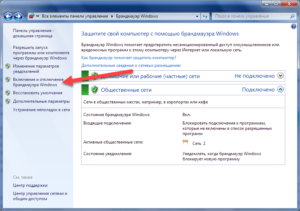
В отдельных случаях, проблема может быть связана с тем, что файл занят другим процессом (в частности, другой программой, используемой на компьютере), но вы не знаете точно, каким именно. Попробовать закрыть программу и активировать ее снова не представляется практичным решением, неопытным пользователям нет необходимости выполнять этот процесс без наличия нужных знаний. Самое простое — это выполнить перезагрузку компьютера, после чего закрыть те программы, которые запускаются в автоматическом режиме. Их можно найти в трее.
Отсутствие раздающих
Пожалуй, это самая сложная проблема, которую никак не решишь при помощи отключения стороннего софта, смены папок, перезагрузок и прочего. Единственная возможность сделать так, чтобы закачка пошла — это попросить тех, кто принимал участие в раздаче, снова на нее вернуться, однако, с учетом реалий Рунета, это мало что даст.
mediaget.exe что это за процесс и как его отключить?


Но MediaGet, это вообще что такое, что это за программа? В общем это такой себе качальщик торрентов. То есть торрент клиент, как uTorrent, только этот более продвинутый и более удобный, вам это подозрительным не кажется? Вот мне немного кажется!
Также что еще очень интересно, MediaGet умеет воспроизводить сразу то, что вы качаете. Ну то есть вы например качаете фильм, так вот, можно не ждать пока он скачается, можно сразу начинать просмотр. Ну а такой опции нет в uTorrent, она есть только в платной версии uTorrent! Вот такие дела ребята, странновато что тут эта функция бесплатная…
Теперь давайте немного посмотрим детальнее, вот процесс mediaget.exe в диспетчере задач:
Что мы тут видим? Процесс особо не грузит процессор, вернее почти не грузит, оперативы использует немного, но все таки 36 мб это не прям уж чучуть.. Но все же немного.
Запускается процесс mediaget.exe вот из этой папки (только там где VirtMachine, то у вас там будет имя компа, ну то есть имя виндовской учетной записи):
Интересно, почему эта папка, ну откуда запускается mediaget.exe, и собственно куда прога MediaGet и установлена, то почему она называется MediaGet2? Не просто MediaGet, а именно Mediaget2… Ну ладно, просто немного странно…
Хорошо, что хотя бы прога MediaGet не ставит свою службу.
Кстати, вот как выглядит сама прога MediaGet:
Что будем делать? Нужна вам эта программа? Я так понимаю, что избавиться от процесса mediaget.exe можно только если удалить саму программу MediaGet. Ибо процесс mediaget.exe, это и есть основной процесс программы.
Если вы надумаете удалить MediaGet, то я покажу как это сделать, чтобы у вас не было никакого сложняка с этим делом. Значит для удаления вы можете использовать такой удалятор как Revo Uninstaller, он и прогу удалит и винду почистит от остатков. В общем годный удалятор, давно уже присутствует на рынке софта так бы сказать.
Ну а теперь как удалить MediaGet по по-простецки. Зажимаете Win + R и пишите туда такую команду:
Теперь находим тут значок Программы и компоненты, ну и запускаем его:
Откроется окно со всем установленным софтом. Ничего тут просто так удалять не нужно. Тут находим программу MediaGet, нажимаем по ней правой кнопкой и выбираем Удалить:
Кстати, заметили, что внизу написано такое как Banner LLC? Как будто прямо намекают, что прога что-то рекламирует (хотя в ней таки есть реклама, но не так уж и много). В общем нажали Удалить, потом еще будет такое окошко, тут нажимаете просто Да:
Все, потом прога MediaGet быстренько удалится и ее уже не будет на компе. Потом только откроется еще браузер, где будет такая вот печальная так бы сказать страничка:
Ну вот и все. Я показал как избавится от процесса mediaget.exe, рассказал немного что это вообще за программа MediaGet, ну и еще в виде бонуса даю вам ссылку, где я проверил, вирус MediaGet или нет, так что можете глянуть
Все ребята, желаю вам удачи, всех благ и хорошего настроенчика
Comments
Спасибо.Прекрасная статья. Но у меня в программах и компонентах MediaGet не высвечивается, а окно с ошибкой постоянно выскакивает и надо перезагружать комп. Как с этим справиться?
Добавить комментарий Отменить ответ
Этот сайт использует Akismet для борьбы со спамом. Узнайте как обрабатываются ваши данные комментариев.
Руководство по устранению ошибок для Code 32 в диспетчере устройств
Ошибка с кодом 32 является одной из нескольких кодов ошибок диспетчера устройств. Они обычно вызываются, когда в реестре отключен тип запуска драйвера аппаратного устройства.
Ошибка Code 32 почти всегда будет отображаться следующим образом:
Драйвер (сервис) для этого устройства был отключен. Альтернативный драйвер может предоставлять эту функциональность. (Код 32)
Более подробная информация о кодах ошибок диспетчера устройств, таких как Code 32 доступны в Состояние устройства области свойствах устройства.
Коды ошибок диспетчера устройств являются эксклюзивными для диспетчера устройств. Если вы видите ошибку Code 32 в другом месте в Windows, скорее всего, это код системной ошибки, который не следует устранять как проблему диспетчера устройств.
Ошибка Code 32 может относиться к любому аппаратному устройству в диспетчере устройств, но большинство ошибок кода 32 относится к оптическим дискам, таким как Blu-ray, DVD и CD-дисководы.
Любая из операционных систем Microsoft может столкнуться с ошибкой диспетчера устройств Code 32, включая Windows 10, Windows 8, Windows 7, Windows Vista, Windows XP и предыдущие версии.
Как исправить ошибку Code 32
- Перезагрузите компьютер. Если вы ещё не перезагрузили его хотя бы один раз после того, как увидели ошибку Code 32, перезагрузите компьютер, чтобы очистить кэш и временные файлы. Всегда есть вероятность, что код ошибки 32, который вы видите на устройстве, был вызван временной проблемой с оборудованием. Если это так, перезагрузка вашего компьютера может быть всем, что вам нужно, чтобы исправить ошибку Code 32.
- Отмените недавние изменения: вы установили устройство или внесли изменения в диспетчере устройств непосредственно перед появлением ошибки кода 32? Если это так, вполне вероятно, что внесенные вами изменения вызвали ошибку Code 32. Отмените изменения, если можете, перезагрузите компьютер, а затем снова проверьте наличие ошибки кода 32. В зависимости от внесенных изменений некоторые решения могут включать удаление или повторную настройку только что установленного устройства.
- Откатите драйвер до версии, предшествующей вашему обновлению.
- Используйте «Восстановление системы», чтобы отменить последние изменения, связанные с диспетчером устройств.
- Обновите драйверы для устройства. Установка последних драйверов от производителя для устройства с ошибкой Code 32 является ещё одним возможным решением этой проблемы.
- Переустановите драйверы для устройства. Удаление и последующая переустановка драйверов для устройства – это ещё одно вероятное решение ошибки кода 32. Эта процедура должна правильно сбросить тип запуска в реестре. Если устройство USB генерирует ошибку Code 32, удалите все устройства из категории контроллеров универсальной последовательной шины в диспетчере устройств в рамках переустановки драйвера, включая любые устройства USB Mass Storage, хост-контроллер USB и устройства Root Hub USB. Правильная переустановка драйвера, как указано в приведенных выше инструкциях, отличается от простого обновления драйвера. Полная переустановка драйвера включает в себя полное удаление установленного в данный момент драйвера и последующую установку Windows с нуля.
- Удаление значения реестра UpperFilters и LowerFilters: распространенная причина ошибки Code 32 является искажение двух значений реестра в CD/DVD-ROM класса реестра. Удаление этих значений в реестре Windows также может стать решением для ошибки Code 32, которая появляется на устройстве, отличном от дисковода Blu-ray, DVD или CD.
- Вручную измените тип запуска драйвера в реестре. Этот подход является наиболее прямым решением для ошибки Code 32 и должен устранить проблему, если предыдущие шаги по устранению неполадок не сработали. Это решение, скорее всего, сработает, если вы найдете тип запуска драйвера в реестре 0x00000004, что означает, что он отключен. Правильный тип запуска зависит от драйвера. Например, cdrom должен иметь начальный тип 0x00000001.
- Замена оборудования. В качестве последнего средства может потребоваться замена оборудования, которое выдает ошибку Code 32. Хотя это не очень вероятно, также возможно, что устройство не совместимо с вашей версией Windows. Несовместимость может быть проблемой, если оборудование с ошибкой Code 32 было произведено много лет назад.
Если вы уверены, что само оборудование не является причиной этой конкретной ошибки Code 32, вы можете попробовать восстановить Windows. Если это не удастся, вы можете попробовать чистую установку Windows. Мы не рекомендуем делать что-либо из этого, прежде чем попробовать заменить аппаратное обеспечение, но вам может потребоваться прибегнуть к этому, если у вас нет других вариантов.
Пожалуйста, сообщите нам, если вы исправили ошибку Code 32, используя метод, который не указан выше.
Ошибка записи файла базы данных (возможно, нет места на диске)
1С Предприятие 8.2 (8.2.17.169), конфигурация УПП (1.3.39.1)
После плановой замены комьютера не могу:
— создать файловую БД на компьютере;
— загрузить в БД архив (*.dt);
— обновить БД.
ОС Windows 7 Профессиональная.
Но БД Конвертация данных создается!
С имеющимися БД работаю без проблем.
Места на диска естественно предостаточно. Права на папку — полные.
Ни доменный полльзователь, ни администратор компьютера не может выполнить административные функции с файловой базой на компьютере.
При загрузке архива в БД:
Ошибка СУБД:
Ошибка записи файла базы данных (возможно, нет места на диске) ‘C:Documents and SettingsTundaAPМои документы1CEnterprise/1Cv8.1CD’
по причине:
Ошибка записи файла базы данных (возможно, нет места на диске) ‘C:Documents and SettingsTundaAPМои документы1CEnterprise/1Cv8.1CD’
При создании новой БД:
Ошибка при создании информационной базы:
Создание информационной базы («File=»C:UsersTundaAPDocuments1CEnterprise»;Locale=»ru_RU»;»)успешно завершено
Ошибка СУБД:
Ошибка записи файла базы данных (возможно, нет места на диске) ‘C:UsersTundaAPDocuments1CEnterprise’
Можно чуть больше информации?
1) Что имеется введу плановая замена компьютера? Был перенос ОС или это чистая ОС?
2) Разрядность ОС
3) Скрины или инфо по правам на папку
Скорее всего дело именно в правах. Попробуйте запускать 1с с правами администратора. Кстати, отключение брандмауэра или защитника — это вообще не из той оперы, совет ни к чему.
После плановой замены комьютера не могу:
— создать файловую БД на компьютере;
— загрузить в БД архив (*.dt);
— обновить БД.
С имеющимися БД работаю без проблем.
Ни доменный пользователь, ни администратор компьютера не может выполнить административные функции с файловой базой на компьютере.
При загрузке архива в БД:
Ошибка СУБД:
Ошибка записи файла базы данных (возможно, нет места на диске) ‘C:Documents and SettingsTundaAPМои документы1CEnterprise/1Cv8.1CD’
по причине:
Ошибка записи файла базы данных (возможно, нет места на диске) ‘C:Documents and SettingsTundaAPМои документы1CEnterprise/1Cv8.1CD’
При создании новой БД:
Ошибка при создании информационной базы:
Создание информационной базы («File=»C:UsersTundaAPDocuments1CEnterprise»;Locale=»ru_RU»;»)успешно завершено
Ошибка СУБД:
Ошибка записи файла базы данных (возможно, нет места на диске) ‘C:UsersTundaAPDocuments1CEnterprise’
1. Не понятно, почему файловая БД конфигурации Конвертация данных создается. Любая маленькая файловая база данных создается.
2. Пробовал создавать на втором диске. Результат тот же.
3. Из этих же каталогов на сервере файловые базы создаются. Т.е. каталоги (дистрибутивы) не битые.
4. Антивирус отключал. Проблема не ушла.
5. Запустил командную строку. Создал БД из командной строки. Но и доменный пользователь — администратор, и пользователь компьютера — администратор. Как это понять? Не буду же я из командной строки работать?
6. На внешнем носителе БД создается.
7. Выключение контроля учетных записей UAC (Пуск — Панель управления — Система и безопасность — Изменение параметров контроля учетных записей) проблему не решило.
Ошибка закачки в MediaGet: ошибка записи файла 32
Ошибка закачки в MediaGet может возникать из-за какого-то конкретного файла, который вы качаете, из-за нехватки прав доступа к папкам в операционной системе, или из-за блокировки скачиваемого файла другими программами (антивирусом, другим торрент-клиентом и т.д.).
Вот несколько способов исправления проблемы. Только сначала убедитесь, что на диске вашего компьютера достаточно свободного места для загрузки файлов.
Способ 1
Запустите MediaGet от имени администратора и попытайтесь заново запустить проблемные закачки.
Проблема ушла? Если нет, двигаемся дальше.
Способ 2
Создайте новую папку для загрузок на вашем компьютере, в корне любого жесткого диска (только не на внешнем). Назовите ее любым понятным для вас именем (на латинице). Например, «Downloads».
Измените в настройках Медиа Гет папку по умолчанию для закачек. Выберите вашу папку, которую вы только что создали. В окошечке «Копировать торрент файлы в выбранную папку» выберите ее тоже.
Нажмите ОК, чтобы сохранить настройки.
Попробуйте заново запустить скачивание торрентов. Если в MediaGet вы вновь видите сообщение «Ошибка закачки: ошибка записи файла 32», удалите файлы, которые не могут загрузиться, и начните закачку их заново, «с нуля», в вашу новую папку.
Не помогло? Двигаемся дальше.
Способ 3
Бывает, ошибка записи возникает, из-за того, что файл занят другим процессом (а точнее, какой-то другой программой на вашем компьютере). На разных форумах рекомендуют завершить все лишние процессы через диспетчер задач, но мы не советуем это делать неопытным пользователям.
Просто перезагрузите компьютер, затем закройте программы, которые запустились автоматически. Их обычно видно в трее (скриншот ниже).
Особое внимание уделите другим торрент клиентам, установленным на вашем компьютере (utorrent, к примеру). Их нужно обязательно закрыть.
После этого пробуйте заново качать через MediaGet.
Если не помогло, возможно ошибка закачки возникает из-за вашего антивируса. Из-за того, что он «на лету» проверяет появляющиеся файлы на вашем компьютере (в том числе и те, которые качаются через MediaGet). Из-за слишком долгой проверки и может возникать такая ошибка записи. Люди в этом плане чаще жалуются на Avast.
Но возможно, антивирус видит подозрительные файлы в вашей закачке, которые могут быть опасными. Вы уверены в их «чистоте»? Если вы качаете через торрент-файл, найденный на одном из сайтов в интернете, возможно, стоит поискать другой торрент-файл и качать через него.
Ошибка «Невозможно открыть файл для записи» в Windows: что делать?
Установка приложения может неожиданно прерваться, поскольку Windows не смог открыть файл, который требовалось записать для ее продолжения. При этом выбрасывает сообщение об ошибке «Невозможно отрыть файл для записи». Можно предположить, что приложение было не полностью загружено из-за нестабильного подключения к интернету. Но при повторной загрузке и установке сталкиваемся с этой же проблемой. Узнаем подробнее способы ее решения.
Запуск с правами администратора
При возникновении неполадки с установкой приложения, первое, что нужно сделать – запустить исполняемый файл от имени администратора.
Откройте Проводник сочетанием Win + E и перейдите в папку, в которой расположен файл «.exe».
Щелкните на него правой кнопкой мыши и выберите пункт «Запуск от имени администратора».
Проверьте, возникает ли ошибка при установке.
Запуск средства устранения неполадок с совместимостью
Иногда Windows не может открыть установочные файлы приложения для записи из-за проблем с совместимостью. Попробуйте исправить ошибку с помощью встроенного средства устранения неполадок.
В Проводнике откройте папку с программой, кликните правой кнопкой мыши на исполняемом файле и выберите Свойства.
Откройте вкладку Совместимость. Щелкните на «Запустить средство устранения проблем с совместимостью. На следующем экране выберите «Использовать рекомендуемые параметры».
После завершения попробуйте установить проблемное приложение.
Настройка разрешений на каталог
Если установка производится в каталог, на который в учетной записи пользователя нет разрешений на запись файлов, то также столкнетесь с этой ошибкой.
Перейдите к папке, в которую пытаетесь установить программу, разверните контекстное меню правым кликом и перейдите в Свойства.
На вкладке Безопасность кликните на «Изменить».
Выберите группу Пользователи и отметьте флажком запись в столбце Разрешить. Сохраните изменения и перезагрузите ПК.
Настройка дополнительных параметров безопасности
Если простого разрешения недостаточно, его можно расширить с помощью дополнительных настроек.
Снова щелкните правой кнопкой на папке, в которую пытаетесь инсталлировать программу и откройте Свойства.
На вкладке Безопасность кликните на кнопку Дополнительно.
В окне дополнительных параметров безопасности нажмите на «Добавить».
Нажмите на ссылке «Выбрать субъект».
В поле ввода имен выбираемых объектов наберите «Все», затем уберитесь в правильности ввода нажатием на «Проверить имена» и сохраните на «ОК».
Отметьте флажком поле полного контроля в разделе Общие разрешения и нажмите на «ОК».
В списке элементов разрешений выберите щелчком мыши «Все» и внизу экрана включите опцию «Заменить все записи разрешений дочернего объекта наследуемыми …». Примените изменения, затем кликните на «ОК».
Перезагрузите компьютер и попробуйте установить программу.
Отключение контроля учетных записей пользователей
Несмотря на то, что функция предназначена для защиты ПК от несанкционированного использования, иногда может причинить больше вреда, чем пользы, и также может быть причастна к сбою при установке некоторых программ. Поэтому временно ее отключите.
Откройте строку системного поиска, введите «учетные записи пользователей» и щелкните на найденный результат.
Щелкните на Изменение параметров контроля учетных записей.
Переместите ползунок в нижнюю позицию «Никогда не уведомлять». Сохраните изменения, и перезагрузите компьютер. Посмотрите, возникает ли сбой.
Если предыдущие решения не сработали, скорее всего, проблемы с учетной записью. Создайте новый профиль и попытайтесь из него установить приложение.
Исправление: “ошибка открытия файла для записи” на Windows 10, 8.1, 7
Установка любого программного обеспечения в Виндовс 10 – довольно простой процесс, но пользователи сообщают об ошибке при инсталляции определенных приложений. Такая неприятность скорее всего помешает установить любое другое ПО. Не волнуйтесь, вы сами сможете исправить неполадку, используя один из нижеперечисленных пунктов. Для начала разберемся, что вызвало неполадку и какую ОС вы используете.
- Ошибка открытия документа для записи в Виндовс 7 и 8. Даже если вы не являетесь пользователем Виндовс 10, большинство решений, собранных здесь, подойдет и вам.
- Ошибка открытия файла для записи qt5core.dll, vcredist_x86.exe, npf.sys, msvcr110.dll. Многие юзеры сообщили, что эта ошибка вызвана определенными файлами на вашем ПК. Чтобы устранить проблему, вам придется переустановить компоненты, отвечающие за них, затем проверить, решает ли это проблему.
- При открытии одного из файлов MSI Afterburner, Kodi, Steam, VLC, Wireshark, CCleaner, BSPlayer, Hotspot Shield. Для устранения переустановите приложение.
1. Проверьте антивирус
Антивирус – ключевой элемент, защищающий ваш ПК. Скорее всего он задействовал необходимый документ, и это вызвало конфликт.
- Отключите некоторые его функции и проверьте, исправило ли это проблему.
- Отключите антивирусное ПО полностью, включая брандмауэр.
2. Запускаем средство устранения неполадок
Старое программное обеспечение, вероятно, не совместимо с Виндовс 10.
- Кликните ПКМ по файлу установки.
- Выберите “Свойства”.
- Вкладка “Совместимость”.
- Выбирите “Устранение неполадок совместимости”.
- Нажмите на “рекомендованные настройки”.
- Следуйте инструкциям.
3. Запустите программу от имени администратора
Предположим, что сообщение вызвано недостаточностью прав у пользователя. Запустите ее от имени админа:
- Правой кнопкой по файлу -> “Запустить от имени администратора”.
При удачном запуске выполните следующие действия:
- Правой кнопкой на документ -> Свойства.
- Перейдите во вкладку совместимость.
- Поставьте галочку на – “Запускать от имени администратора”.
4. Переустановите приложение, вызывающее ошибку
Полностью деинсталлируйте программу и переустановите ее, используя свежую версию. Важно удалить все компоненты полностью, включая заметки в реестре. Выполните, на ваше усмотрение, одно из следующих действий:
- Воспользуйтесь специальной утилитой для деинсталляции.
- Удалите вручную, через “установку и удаление программ”.
- Воспользуйтесь деинсталлятором, он находится в папке установленного ПО.
5. Отключите контроль учетных записей пользователей
Контроль учетных записей – это функция безопасности в Windows, запрещающая пользователям изменять параметры, имеющие административные привилегии. Несмотря на то, что эта функция бывает полезна, многие склонны ее отключать.
- Нажмите одновременно Win + S.
- Введите “учетная запись”.
- Выберите «Управление пользователями» в меню (либо откройте меню «Пуск» и выполните поиск пользовательского элемента управления).
- Появится окно настроек управления профилями.
- Передвиньте ползунок до упора до «Никогда» и нажмите «ОК», чтобы сохранить изменения.
Компьютерные форумы Ferra.ru
Ошибка отложенной записи, не удалось сохра.
- Нравится
- Не нравится

- Нравится
- Не нравится
Lupus in fabula 21 июл 2007
После включения комп тормозит и выдаёт 5-10 подобных ошибок.
А де сами ошибки
——————————————————-
(проснулся)
. чОрт побьерьи. заголовок не прочел sorry
Сообщение отредактировал stalkerNax: 21 Июль 2007 — 10:25
- Нравится
- Не нравится

Валентинъ 21 июл 2007
У меня тоже одно время была «Ошибка отложенной записи».
Связано это было с тем, что старенький винт Seagate на 40 гигов БИОСом определялся не полностью (как 32 гига), а Windows видел его полностью.
Т.е. реальная емкость диска была меньше определяемой Виндой.
В итоге при попытке записи в «несуществующее» пространство на диске возникала эта ошибка.
У вас, вероятно, проблема в чем-то другом.
- Нравится
- Не нравится

я так понимаю, постоянно используются внешние носители информации? ( флешка, например )
Используется винт 120Гб разделённый на две части.
- Нравится
- Не нравится

ок, файловая система на разделах какая?
- Нравится
- Не нравится

Сколько свободного места на дисках? Шлейфы в порядке?
Шлейфы не знаю как проверить,а вот диски подчистил,сейчас занято 50%.
По результатам сегодняшних изысканий отпишусь.
- Нравится
- Не нравится
Lupus in fabula 21 июл 2007
Шлейфы не знаю как проверить
А просто другой поставь
- Нравится
- Не нравится

- Нравится
- Не нравится
XenonTomb 27 июл 2007
Возможно это глюки винчестера, потестить бы его чем-то, желательно на 100% рабочей машине. Тема замены шлейфа также актуальна. Проверьте также надежность разъема питания и отсутствие просадок 12В под нагрузкой.
Каким образом отключить «Отложенную запись» .
Мой компьютер — Свойства — Диспетчер устройств — Disk Drives — свойства диска, вкладка «Политика» — снимаем галочку «Разрешить кэширование записи на диск».
Сообщение отредактировал XenonTomb: 27 Июль 2007 — 01:10
- Нравится
- Не нравится

Возможно это глюки винчестера, потестить бы его чем-то, желательно на 100% рабочей машине. Тема замены шлейфа также актуальна. Проверьте также надежность разъема питания и отсутствие просадок 12В под нагрузкой.
Мой компьютер — Свойства — Диспетчер устройств — Disk Drives — свойства диска, вкладка «Политика» — снимаем галочку «Разрешить кэширование записи на диск».
еще советую всем посмотреть диспетчер устройств, нормально ли работают sm-контроллер шины и мост PCI. а то может статься, что дрова на них не стоят, оттого и глючит всё нах.
Сообщение отредактировал дчу: 08 Август 2007 — 08:36
- Нравится
- Не нравится

- Нравится
- Не нравится

Вчера перетряхнул все разъёмы в компе. Помогло по моему.
если глюк снова появится, пиши не пропадай.
- Нравится
- Не нравится

Компьютер:
Тип компьютера Многопроцессорный компьютер с ACPI
Операционная система Microsoft Windows XP Professional
Пакет обновления ОС Service Pack 3
Internet Explorer 7.0.5730.13
DirectX 4.09.00.0904 (DirectX 9.0c)
Имя компьютера SAMLAB
Имя пользователя 1
Вход в домен SAMLAB
Дата / Время 2009-08-30 / 00:40
Системная плата:
Тип ЦП DualCore AMD Athlon 64 X2, 2300 MHz (11.5 x 200) 4400+
Системная плата MSI K9N SLI (MS-7250 v2) (3 PCI, 2 PCI-E x1, 2 PCI-E x16, 4 DDR2 DIMM, Audio, Dual Gigabit LAN)
Чипсет системной платы nVIDIA nForce 570 SLI, AMD Hammer
Системная память 1024 Мб (DDR2-800 DDR2 SDRAM)
Тип BIOS AMI (10/04/07)
Коммуникационный порт Последовательный порт (COM1)
Дисплей:
Видеоадаптер NVIDIA GeForce 8600 GT (256 Мб)
3D-акселератор nVIDIA GeForce 8600 GT
Монитор Mitsubishi Diamond Plus 74SB [17″ CRT] (3151544YB)
Мультимедиа:
Звуковой адаптер Realtek ALC888 @ nVIDIA nForce 570 SLI (MCP55P) — High Definition Audio Controller
Хранение данных:
Контроллер IDE Стандартный двухканальный контроллер PCI IDE
Контроллер IDE Стандартный двухканальный контроллер PCI IDE
Контроллер IDE Стандартный двухканальный контроллер PCI IDE
Контроллер IDE Стандартный двухканальный контроллер PCI IDE
Дисковый накопитель JetFlash TS2GJFV35 USB Device (1953 Мб, USB)
Дисковый накопитель WDC WD2500KS-00MJB0 (232 Гб, IDE)
Оптический накопитель Optiarc DVD RW AD-7200A
Статус SMART жёстких дисков OK
Разделы:
C: (NTFS) 118879 Мб (113212 Мб свободно)
D: (NTFS) 119593 Мб (108052 Мб свободно)
Общий объём 232.9 Гб (216.1 Гб свободно)
Ввод:
Клавиатура Стандартная (101/102 клавиши) или клавиатура PS/2 Microsoft Natural
Мышь Microsoft PS/2 мышь
Периферийные устройства:
Контроллер USB1 nVIDIA nForce 570 SLI (MCP55P) — OHCI USB 1.1 Controller
Контроллер USB2 nVIDIA nForce 570 SLI (MCP55P) — EHCI USB 2.0 Controller
USB-устройство Запоминающее устройство для USB
Свойства BIOS:
Производитель MS-7250
Версия V3.9
Дата выпуска 10/04/2007
Размер 512 Кб
Загрузочные устройства Floppy Disk, Hard Disk, CD-ROM, ATAPI ZIP, LS-120
Возможности Flash BIOS, Shadow BIOS, Selectable Boot, EDD, BBS
Поддерживаемые стандарты DMI, APM, ACPI, ESCD, PnP
Возможности расширения ISA, PCI, USB
Так мало того что регулярно появляется ошибка описанная ОП-куном, так и просто винда слетает 1-2 раза в месяц (не тока на этой, кстати говоря очень стабильной сборке, но и на чистой винде)
Мемтест ничего плохого не сказал, а вот виктория показала 10 зеленых прямоугольников, и HDDlifePro говорит что здоровье этого винта 96% (хз, может эта hddlife и не в авторитете у многих, но на действительно здоровых винтах, она показывает 100%)
Подскажите мне, знающие люди, можно этот винт сдать по гарантии, или помогите его правильно добить, чтоб без проблем обменяли)
ЗЫ Молоток не предлагать))
- Нравится
- Не нравится
freeqwer 30 авг 2009
Реанимирую темку)
Всем доброго времени суток!
Имеется такое добро:
Так мало того что регулярно появляется ошибка описанная ОП-куном, так и просто винда слетает 1-2 раза в месяц (не тока на этой, кстати говоря очень стабильной сборке, но и на чистой винде)
Мемтест ничего плохого не сказал, а вот виктория показала 10 зеленых прямоугольников, и HDDlifePro говорит что здоровье этого винта 96% (хз, может эта hddlife и не в авторитете у многих, но на действительно здоровых винтах, она показывает 100%)
Подскажите мне, знающие люди, можно этот винт сдать по гарантии, или помогите его правильно добить, чтоб без проблем обменяли)
ЗЫ Молоток не предлагать))
HDDlifePro — это хрень может показывать что угодно, она по ходу своей жизнью живет. хреновый шлейф как вариант. Вообще ошибка отложенной записи говорит либо о проблеме с винтом, либо о плохом контакте в районе шлейфа. Десять зеленых — это конечно не гуд, но это не так много, и на данный момент не смертельно. А в какой части диска они были ? И как слетала винда ?
- Нравится
- Не нравится

А в какой части диска они были ?
упс, не посмотрел, но буквально с начальных процентов теста, и до самого конца.
винда регулярно умирала «из-за испорченного или отсутствующего файла: C:Windowssystem32дальшенепомнюкакойтоэкзешник»
Последний срок работы — неделя.
кста БП — реалповер, но напряжение везде держит, и даже под нагрузкой провалов нет, замеры производились M890G.
Так если поменять шлейф (тот который стоит, скручен как женский локон после бигуди, это разве айс?) зеленые прямоугольники исчезнут?
- Нравится
- Не нравится
freeqwer 30 авг 2009
упс, не посмотрел, но буквально с начальных процентов теста, и до самого конца.
винда регулярно умирала «из-за испорченного или отсутствующего файла: C:Windowssystem32дальшенепомнюкакойтоэкзешник»
Последний срок работы — неделя.
кста БП — реалповер, но напряжение везде держит, и даже под нагрузкой провалов нет, замеры производились M890G.
Так если поменять шлейф (тот который стоит, скручен как женский локон после бигуди, это разве айс?) зеленые прямоугольники исчезнут?
не зеленые не исчезнут, как бы проще сказать, ну образно под нагрузкой пропадает контакт при плохом соединении диска со шлейфом или шлейфом с матерью, т.е. будет утечка и данные передаваться не будут- это на счет шлейфа. а зеленые — это сектора с плохим временем считывания, и если какой то сист файл будет записан в этот сектор, то будет задержка считывания, но вылетать сист не должна, теоретически. А ты кстати какой версией виктории смотрел? Иногда бывает что поверхность диска вроде в норме, но все равно возникают траблы, в виктории 3.52 есть тест механики. Попробуй проверить. Это загрузочная версия. Хотя и на бп можно грешить, возможно дает просадку под нагрузкой
- Нравится
- Не нравится

- Нравится
- Не нравится

После включения комп тормозит и выдаёт 5-10 подобных ошибок. После вроде всё нормально начинает работать. После переустановки системы спустя 1-2месяца опять начинается эта беда . Надоело. Хочу разобраться!
У маня тот же трабл ,запарило уже, винт на 250 Гб, памяти 3 гБ, короче помогает ввсегда когда перекину шлейф SATA с места на место, иногда даже приходится от DVD привода перекидывать шлейф. Правда есть маза из за того что винт полный,разделён на 3 части 150-50-50, всё под NTFS, но один х.й выползает переодически ошибка,и меняю местами шлейф . ранеше переустанавливал винду . попрубуйте может поможет вам полёчше чем мне. вот хочу BIOS переустановить. незнаю что делать. даже Linux Ubuntu поставил,сижу в сети когда там.

Многие компьютерные пользователи знакомы с таким популярным файлообменником, как MediaGet – это кладезь фильмов, музыки, сериалов и прочих медиафайлов. Сегодня мы рассмотрим одну из наиболее частых проблем, которая возникает у пользователей MediaGet – ошибку 32.
Ошибка 32 может проявить себя как сразу после установки MediaGet, так и спустя некоторое время безупречной работы файлообменника. Ниже мы рассмотрим несколько способов, которые позволят справиться с возникшей проблемой.

Способы устранения ошибки 32:
1. Как правило, ошибка 32 говорит о том, что загруженный файл занят другим процессом. Поэтому, чтобы его запустить MediaGet, закройте другие программы, которыми была предпринята попытка открыть файл.
Также можно перейти в меню «Диспетчер задач» (Ctrl+Shift+Esc) и завершить все процессы, которые не используются вами в данный момент (системные выбирать не следует).
2. Закройте полностью MediaGet (щелкните правой кнопкой мыши по иконке в трее и выберите пункт «Выход»), а затем щелкните по ярлыку программы правой кнопкой мыши и перейдите к пункту «Запустить от имени Администратора».
3. Третий способ заключается в том, чтобы вы поменяли стандартную папку для сохранения загрузок MediaGet. Для этого создайте в любом желаемом месте на компьютере (главное, не на системном диске) папку и задайте ей название, например, «Downloads» (желательно без кириллицы).
Теперь запустите окно MediaGet и щелкните по иконке с шестеренкой, чтобы открыть меню настроек. Перейдите к разделу «Загрузки» и около пункта «Папки по умолчанию для закачек» щелкните по иконке с троеточием и укажите путь к своей папке.
4. Если ни один из вышеописанных способов так и не принес результата, то, вероятно, на работу MediaGet повлиял ваш антивирус. Как правило, с Mediaget зачастую конфликтует Avast. Для начала можно попробовать отключить работу антивируса и проверить работоспособность MediaGet и наличие ошибки.
Если ошибка после отключения антивируса исчезла, то отправляйтесь в его настройки и добавьте в исключения сам Mediaget, а также папку, в которую сохраняются ваши закачки.
MediaGet создан для скачивания медиаконтента при помощи торрент-файлов. МедиаГет может не качать файлы из-за проблем в работе: почему это происходит и как это исправить, рассказывается в этой статье.
Почему не идёт загрузка
Выдавая ошибки закачки, торрент-клиент MediaGet мог столкнуться с одной из перечисленных ниже проблем. Их список помогает ответить на вопрос, почему MediaGet не скачивает файлы:
- через МедиаДжет не закачиваются фильм, видео или игры потому, что провайдер ограничивает соединение по torrent-сетям;
- загрузка в МедиаГет отсутствует из-за того, что компьютер не подключен к сети Интернет;
- программа не может скачать файл или просто скорости нет потому, что никто не грузит и не раздаёт загружаемый контент;
- антивирус блокирует сетевую работу;
- приложение неисправно – это может произойти из-за того, что ссылка, по которой оно было скачано, содержала неактуальную версию.
Что делать, если MediaGet не качает
Если МедиаГет перестал качать файлы, воспользуйтесь инструкциями ниже. Они помогают устранить причины проблем и сами проблемы со скачиванием в MediaGet.
Настройки вкладки «Соединения»
Если пользователь ненароком изменил настройки, то приложение могло перестать работать из-за этого.
Инструкция по исправлению:
Важно! Убедитесь, что все пункты и значения у вас такие же, как на последнем скриншоте.
Блокировка антивирусом
Чтобы исправить проблему, следуйте инструкции «Как добавить MediaGet в исключения антивируса» (якорная ссылка).
Антивирусные программы «Аваст» или «Касперский» блокируют и не дают торрент-клиенту загружать файлы. Они расценивают его как вирус. Подробнее об этом рассказывается в материале по ссылке выше.
Пустая раздача
Эта ошибка определяется по такому признаку – скорость закачки стоит на отметке в 0 байт, а в списке сидеров — пустота. Решение: найдите другой торрент-файл или воспользуйтесь внутренним поиском в библиотеке файлов МедиаГет.
Устаревшая версия
Последняя версия приложения содержит меньше ошибок, поэтому работать с такой программой проще.
Наш сайт, помимо прочего, специализируется на размещении ссылок на установочные файлы. Чтобы скачать MediaGet, перейдите на главную страницу. Установить программу, следуя инструкции, несложно.
Приложение обновляется, и ошибки, которые вызывают остановку всех закачек, могут находиться в старой версии, но быть исправленными в следующей сборке.
Видео: Что делать, если MediaGet перестал качать файлы.
MediaGet может не качать по ряду таких причин: блокировка антивирусом, никто не раздаёт файлы, неправильные настройки соединения, устаревшая версия клиента.
Если проблема возникает вновь, обратитесь в официальную техническую поддержку разработчиков приложения в соцсетях.
Я установил себе все версии программы МедиаГет и изучил все функции. Если у вас есть вопрос, смело задавайте его в комментариях.
Содержание
- Исправление ошибки 32
- Файл занят другим процессом
- Доступ к недопустимой папке
- Ошибка имени папки
- Проблема с антивирусом
- Вопросы и ответы
Медиа Гет является самым простым и лучшим приложением для поиска и скачивания файлов в интернете, но программа, как и любая другая, иногда может давать сбой. Ошибки могут быть самыми разными, но самой распространенной из них считает «Ошибка 32», и в этой статье мы решим эту проблему.
Ошибка закачки mediaget ошибка записи файла 32 не всегда проявляется себя сразу после установки программы. Иногда она может возникнуть просто так, спустя долго время нормального пользования программой. Ниже мы попробуем разобраться с тем, что же это за ошибка и как от нее избавиться.
Ошибка может возникать по нескольким причинам, и для того, чтобы решить проблему, нужно узнать по какой же причина ошибка выскочила у вас. Для этого можно перебрать все предложенные ниже решения.
Файл занят другим процессом
Это значит, что загружаемый вами файл используется другим приложением. Например воспроизведен в проигрывателе.
- Откройте «Диспетчер задач», нажатием сочетания клавиш «Ctrl+Shift+Esc».
- Завершите все процессы, которые могут использовать этот файл (системные процессы лучше не трогать).
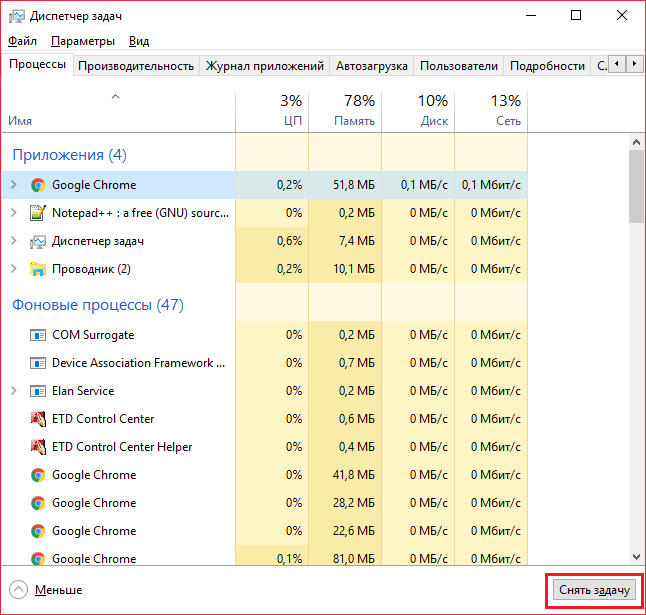
Доступ к недопустимой папке
Скорее всего, программа пытается получить доступ к системной или закрытой вами папке. Например, в папку «Program Files».
- Создайте в другой директории папку для загрузок и скачивайте туда. Либо скачивайте на другой локальный диск.
- Запустите программу от имени администратора. Для этого кликните правой кнопкой мыши на иконке программы и выберите этот пункт в подменю. (Перед этим необходимо, чтобы программа была закрыта).
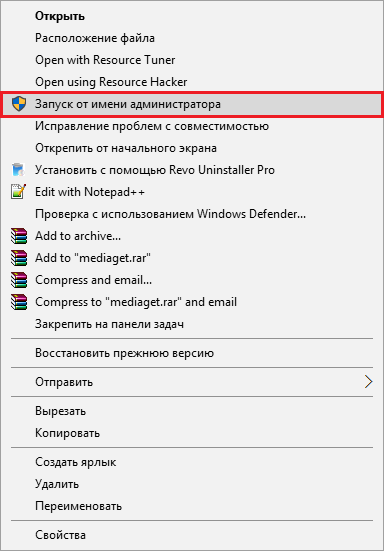
Ошибка имени папки
Это одна из самых редких причин появления ошибки 32. Возникает в том случае, если вы изменили название папки, в которую качался файл, либо оно просто не подходит из-за наличия в нем символов кириллицы.
- Запустить закачку заново с указанием папки, где уже имеются закачанные файлы этой раздачи. Нужно открыть файл с расширение *.torrent еще раз и указать папку, куда вы качали файлы.
- Изменить название папки обратно.
- Изменить название папки, убрав оттуда русские буквы, и выполнить первый пункт.
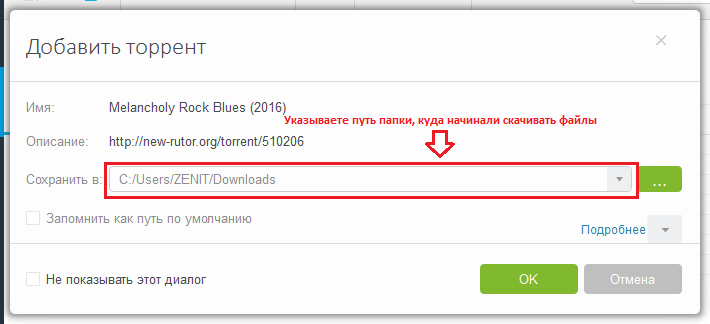
Проблема с антивирусом
Антивирусы всегда мешают жить пользователям так, как им хочется, и в этом случае они тоже могут стать причиной всех проблем. Чтобы решить проблему, нужно приостановить защиту, либо выключить антивирус на время скачивания файлов. Будьте осторожны и убедитесь, что вы действительно качаете безопасные файлы.
Вот и все причины, по которым может возникнуть «Ошибка 32», и один из этих способов вам точно поможет решить эту проблему. Однако, стоит быть аккуратным с Диспетчером задач и антивирусом, будьте внимательны при завершении задач в Диспетчере, а также убедитесь в том, что ваш антивирус действительно принимает безопасный файл за опасный.
Еще статьи по данной теме: